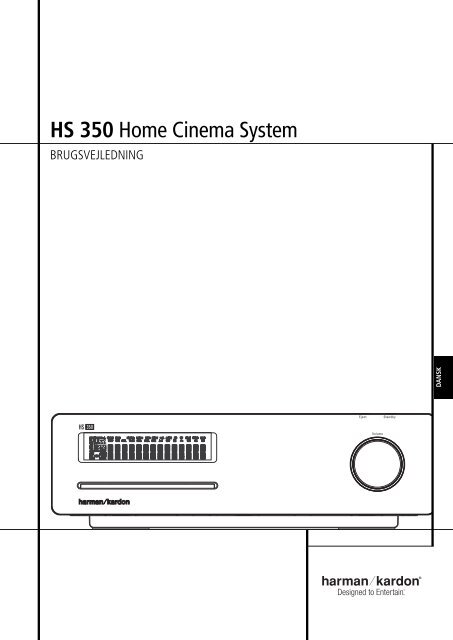HS 350 Home Cinema System - Harman Kardon
HS 350 Home Cinema System - Harman Kardon
HS 350 Home Cinema System - Harman Kardon
You also want an ePaper? Increase the reach of your titles
YUMPU automatically turns print PDFs into web optimized ePapers that Google loves.
<strong>HS</strong> <strong>350</strong> <strong>Home</strong> <strong>Cinema</strong> <strong>System</strong><br />
BRUGSVEJLEDNING<br />
DANSK
Indholdsfortegnelse<br />
Side<br />
3 Introduktion<br />
4 Sikkerhedsanvisninger<br />
4 Udpakning<br />
5 Gloser<br />
6 Funktioner<br />
7 Funktioner på forsiden<br />
8 Informationsdisplay<br />
9 Bagsidetilslutninger<br />
11 Fjernbetjening<br />
13 Grundinformation<br />
13 Om brugsvejledningen<br />
13 Regionskoder<br />
<strong>System</strong>tilslutning<br />
14 Installation og tilslutning<br />
14 Lydtilslutninger<br />
14 Billedtilslutninger<br />
15 Valgfrie lydtilslutninger<br />
15 Højttalerplacering<br />
16 Lysnettilslutning<br />
16 Første ibrugtagning<br />
Basisfunktioner<br />
16 Basisbetjening<br />
16 Afspilningsfunktioner<br />
16 Næste/forrige nummer/kapitel/titel<br />
16 Hurtig søgning/afspilning<br />
16 Stillbilledefunktioner (kun DVD)<br />
17 Langsom gengivelse (kun DVD)<br />
17 Om DivX videofiler<br />
17 Surroundfunktioner<br />
<strong>System</strong>opsætning<br />
18 Standardindstillinger<br />
18 Opsætningsmenu<br />
18 <strong>System</strong>indstillinger<br />
18 Displaysprog<br />
18 Tekstsprog<br />
18 Displayslukning<br />
18 Status slukning<br />
18 Forældrekontrol<br />
18 Genkendelse af pladetype<br />
19 PBC til VCD<br />
19 Skærmbillede<br />
19 Kameravinkelsymbol<br />
19 Lydindstillinger<br />
19 Filmens sprog<br />
19 Dynamik<br />
19 Tidsforsinkelse<br />
19 Tonekontroller<br />
19 Basniveau<br />
19 Diskantniveau<br />
19 DVD lydformat<br />
19 Lydjusteringer<br />
19 Automatisk EzSet/EQ højttaleropsætning<br />
21 Manuel opsætning<br />
21 Tidsforsinkelse<br />
21 Niveaujusteringe<br />
21 Videoindstillinger<br />
21 Billedformat<br />
21 TV Standard<br />
21 Scantype<br />
21 Videoudgang<br />
21 SCART udgang<br />
21 Videoformat<br />
21 Video-opløsning<br />
21 Videojustering<br />
Testbillede<br />
23 Testbillede<br />
23 TV-justering med Testbillede<br />
Player/Radio menu<br />
24 Status menu<br />
24 Player menu<br />
24 Info-display<br />
24 Programmering<br />
24 Radio menu<br />
25 Flytning af forvalgte stationer<br />
25 Indstilling af forvalgte stationer<br />
25 Sletning af forvalgte stationer<br />
25 Automatisk forvalg<br />
25 RDS stations-ID<br />
25 Surround og radio<br />
TV menu, Aux menu, Digital In menu<br />
26 TV menu<br />
26 Aux menu<br />
26 Digital menu<br />
27 Surroundoversigt<br />
Overensstemmelseserklæring<br />
Vi, <strong>Harman</strong> Consumer Group, Inc.<br />
2, route de Tours<br />
72500 Château-du-Loir,<br />
FRANKRIG<br />
USB menu<br />
27 USB menu<br />
Fjernbetjening<br />
29 Overførsel af koder fra en anden fjernbetjening<br />
29 Sletning af overførte koder<br />
29 Macro-programmering<br />
DVD sprogkoder<br />
31 Sprogkoder<br />
Fejlsøgning<br />
32 Fejlsøgning<br />
Ordforklaringer<br />
34 Ordforklaringer<br />
Specifikationer<br />
35 Specifikationer<br />
erklærer hermed på eget ansvar at produktet som beskrives<br />
i nærværende brugsvejledning overholder følgende<br />
tekniske standarder:<br />
EN 55013:2001 + A1:2003<br />
EN 55020:2002 + A1:2003<br />
EN 61000-3-2:2000<br />
EN 61000-3-3:1995 + A1:2001<br />
EN 60065:2002<br />
Jurjen Amsterdam<br />
<strong>Harman</strong> Consumer Group, Inc.<br />
12/08<br />
Symbolforklaringer<br />
For at gøre denne brugsvejledning overskuelig med klare henvisninger til funktioner på forside,<br />
bagside, fjernbetjening og display, benyttes særlige symboler.<br />
FEDE TYPER – henviser til en knap på forsiden eller en tilslutning på bagsiden<br />
DISPLAY TYPER – (OCR type) viser tekst som det ses i displayet<br />
– (tal i firkant) henviser til en funktion på forsiden<br />
– (tal i cirkel) henviser til en tilslutning på bagsiden<br />
0 – (tal i oval ring) henviser til en funktion på fjernbetjeningen<br />
A – (bogstav i firkant) henviser til et symbol i frontdisplayet<br />
Udseendet af tekst eller markør i receiverens display kan afvige lidt i forhold til tegninger i denne<br />
brugsvejledning. Uanset om der vises kun store bogstaver eller store og små bogstaver, er funktionen<br />
den samme.<br />
2 INDHOLDSFORTEGNELSE
Introduktion<br />
Tak fordi du valgte <strong>Harman</strong> <strong>Kardon</strong>!<br />
Med <strong>Harman</strong> <strong>Kardon</strong> <strong>HS</strong> <strong>350</strong> står du på tærsklen<br />
til mange års lytteglæde.<br />
Specialudviklet til at formidle spænding og stemning<br />
fra film og enhver musikalsk detalje, <strong>HS</strong> <strong>350</strong><br />
er et avanceret multi-kanals system skabt til det<br />
tredie årstusinde.<br />
<strong>HS</strong> <strong>350</strong> er designet med henblik på let betjening<br />
af de mange kræfter og den raffinerede digitalteknologi.<br />
For optimalt udbytte af dit nye system,<br />
må vi kraftigt opfordre dig til at læse denne<br />
brugsvejledning. Nogle minutter anvendt på at<br />
lære de forskellige funktioner at kende vil sætte<br />
dig i stand til at udnytte <strong>HS</strong> systemets kræfter<br />
fuldtud.<br />
Ved spørgsmål om apparatet, installation eller<br />
betjening, henvises til din forhandler eller installatør.<br />
De er den bedste lokale kilde til vejledning.<br />
Beskrivelse og funktioner<br />
<strong>HS</strong> <strong>350</strong> er blandt de mest alsidige hjemmebio<br />
systemer på markedet, med AV Controller,<br />
DVD-Audio afspiller og et komplet 5.1-kanals<br />
højttalersystem i een samlet løsning. Udover<br />
Dolby Digital og DTS surround til digitalkilder,<br />
findes Dolby Pro Logic IIx til matrixkodet eller<br />
stereokilde, f.eks. CD, Video, TV samt systemets<br />
FM tuner. Hertil kommer de seneste 5,1-kanals<br />
versioner af <strong>Harman</strong>s eksklusive Logic 7 ®<br />
teknologi.<br />
For optimal kvalitet fra DVD, er <strong>HS</strong> <strong>350</strong> udstyret<br />
med den seneste teknologi. Avancerede 10-bit<br />
digital-til-analog konvertere og Video (komposit),<br />
S-Video og RGB video (RGB via SCART) udgange<br />
sikrer dig fuldt udbytte af DVD-mediets<br />
muligheder er <strong>HS</strong> <strong>350</strong> udstyret med HDMI<br />
udgang samt progressivt scan componentvideoudgange.<br />
Udover almindelige lyd-CD'er, er <strong>HS</strong> <strong>350</strong> kompatibel<br />
med MP3, CD-R, og CD-RW samt DivX ® og<br />
VCD plader.<br />
NOTE: Afspilleren er udviklet og bygget til<br />
kompatibilitet med regionsinformation som<br />
findes på de fleste DVD. Afspilleren er kun<br />
beregnet til gengivelse af DVD med<br />
Fordi bærbare USB produkter bliver stadig mere<br />
udbredte, er <strong>Harman</strong> <strong>Kardon</strong> <strong>HS</strong> <strong>350</strong> blandt de<br />
første integrerede hjemmebiosystemer som til -<br />
byder mobil kompatibilitet med afspilning af lyd<br />
eller billeder fra bærbare apparater med to USB<br />
In-The-Go indgange.<br />
Med bare een let tilslutning mellem <strong>HS</strong> <strong>350</strong> og<br />
<strong>Harman</strong> <strong>Kardon</strong> , kan du nu lytte til lydfiler<br />
gemt på din kompatible Apple ® iPod ® **. The<br />
Bridge TM kan oven i købet genoplade din iPod.<br />
En lang række programmeringsmuligheder gør<br />
det let at programmere en hel aftens underholdning.<br />
Ved afspilning af DVD, gør letforståelige<br />
menuer og symboler det meget ligetil at skifte<br />
sprog, lydspor, undertekster eller billedformat og<br />
forældrekontrol funktionen lader dig bestemme<br />
hvilke film der må ses af husstandens yngste.<br />
EzSet/EQ er en vigtig tilføjelse til den<br />
imponerende liste over hvad <strong>HS</strong> <strong>350</strong> kan<br />
præstere. Opsætning er nu fuldt automatiseret<br />
og dermed hurtigere, nemmere og mere præcis.<br />
Med den specielle målemikrofon som medfølger,<br />
fjerner EzSet/EQ gætteriet ved opsætning af højttalernes<br />
"størrelse", delefilterindstillinger, tidsforsinkelser<br />
for alle kanaler og udgangs niveauer.<br />
Udover selve kalibreringen, udfører EzSet/EQ<br />
også rumkorrektion, så signalet til hver højttaler<br />
er rettet ind for præcis lydgengivelse med lige<br />
netop din kombination af højttalertype, rum -<br />
størrelse og andre faktorer som påvirker<br />
rumakustikken. Med EzSet/EQ er dit system<br />
specialkonfigureret på få minutter med en<br />
nøjagtighed som tidligere krævede masser af dyrt<br />
og kompliceret testudstyr.<br />
Selv om DVD-afspilleren er et af hurtigst udbredte<br />
elektronikprodukttyper nogensinde, kan det<br />
alligevel være tilfældet at <strong>HS</strong> <strong>350</strong> er din første<br />
DVD-afspiller. Mange af funktionerne ligner en<br />
almindelig CD-afspiller, men der er alligevel<br />
nogle nye, ukendte funktioner. For at sikre optimalt<br />
udbytte af DVD-mediets kvalitet og fleksibilitet,<br />
anbefaler vi at du tager dig god tid til at<br />
gennemgå denne brugsvejledning. Denne lille<br />
investering af din tid vil lønne sig i sidste ende<br />
med en større film- og musikoplevelse ved<br />
korrekt betjening af DVD-afspilleren.<br />
regionskode 2 eller DVD helt uden regionskode.<br />
Hvis DVD'en har en anden regionskode, kan den<br />
ikke afspilles af dette apparat.<br />
■ Dolby* Digital og Dolby Pro Logic* II<br />
surround og en lang række DTS ®<br />
surroundfunktioner.<br />
■ <strong>Harman</strong> <strong>Kardon</strong>s eksklusive Logic 7 ®<br />
surroundfunktion<br />
■ <strong>Harman</strong> <strong>Kardon</strong>s avancerede EzSet/EQ <br />
for automatisk opsætning af højt -<br />
talerindstillinger og rumkorrektion for<br />
hurtig, nem og præcis system -<br />
kalibrering.<br />
■ Afspiller langt de fleste billed- og lydformater:<br />
DVD-Video , VCD, CD, CD-<br />
R/RW, DVD-R/RW, DVD-+R/RW og MP 3<br />
plader<br />
■ DVD Audio tilbyder større detaljerigdom,<br />
udvidet dynamik og forbedret<br />
opløsning<br />
■ HDMI udgang med opskalering til 720p<br />
for tilslutning af digital audio og video<br />
til HD-Ready TV<br />
■ Omfattende Bass Management til DVD<br />
Audio med højtttalerindstilling, niveautilpasning<br />
og justering af tidsforsinkelse<br />
■ Højkvalitets 10-bits video processor,<br />
Progressivt Scan og komponent -<br />
videoudgange<br />
■ Intuitiv, overskuelig skærmmenu<br />
■ Afspilning af MP 3 og Windows WMA<br />
lydplader og JPEG billledplader<br />
■ Samtidig afspilning af MP 3 og JPEG<br />
filer<br />
■ USB On-The-Go tilslutninger på siden og<br />
bagsiden til afspilning af kompatible<br />
musik- og billedfiler fra bærbare<br />
apparater<br />
■ Tilslutning for <strong>Harman</strong> <strong>Kardon</strong><br />
(købes separat) til opladning, afspilning<br />
og styring af kompatibel Apple ® iPod ®<br />
■ Omfattende programmerings -<br />
muligheder for lyd- og billedplader<br />
■ Forældrekontrol forhindrer uønsket<br />
adgang til bestemte film<br />
■ Afspilning af DivX komprimerede<br />
videofiler<br />
■ Flere valgmuligheder for sprog, lydspor<br />
og undertekster<br />
■ Forskellige kameravinkler, hvis de er<br />
kodet på DVD'en<br />
■ Ergonomisk rigtig fjernbetjening<br />
■ Flere digitale ind- og udgange<br />
■ Flere analoge ind/udgange<br />
■ Højopløsnings menu og display system<br />
■ Subwoofer-relæ styrer tænd/sluk af<br />
subwoofer<br />
DANSK<br />
2<br />
** Kompatibel med alle iPod modeller med<br />
docking konnektor, også tredie-generations<br />
"Click Wheel" modeller og senere udgaver.<br />
Ikke kompatibel med iPod shuffle modeller.<br />
INTRODUKTION 3
Introduktion / Sikkerhedsinformationer<br />
VIGTIG NOTE:<br />
Denne manual bør læses sammen med brugs -<br />
vejledningen for de med føl gende højttalere.<br />
Højttaler ma nualens instruktioner bør overholdes<br />
nøje for optimal ydelse og sikkerhed.<br />
<strong>HS</strong> <strong>350</strong> Controller må KUN anvendes sammen<br />
med det medfølgende højt talersystem. Brug af<br />
andre højttalere kan skade controlleren eller<br />
højt talerne. Enhver garanti bortfalder ved brug af<br />
andre højttalere.<br />
Alt er fabriksindstillet til korrekt brug. Du skal<br />
bare vælge film/musik, læne dig tilbage og nyde<br />
en storslået hjemmebiografoplevelse.<br />
Hvis du ønsker at ændre indstillingerne, gennemgåes<br />
dette i manualens anden halvdel.<br />
<strong>System</strong>et er bygget til at holde i mange år med<br />
blot minimal vedligeholdelse og pleje. Alle dele er<br />
gennemprøvet før de forlod fabrikken. I tilfælde<br />
af problemer ved opsætning eller betjening, se<br />
afsnittet om fejlsøgning sidst i manualen før du<br />
kontakter din <strong>Harman</strong> <strong>Kardon</strong> forhandler.<br />
Vigtige sikkerhedsinformationer<br />
Kontrollér lysnetspænding<br />
Din <strong>HS</strong> <strong>350</strong> må kun tilsluttes 220-240 Volt AC.<br />
Tilslutning til anden lysnetspænding kan udgøre<br />
elektrisk fare og brandfare og kan skade<br />
apparatet.<br />
Hvis du er i tvivl om lysnetsforhold omkring<br />
apparatet eller i dit boligområde, kontakt<br />
forhandleren inden apparatet tilsluttes.<br />
Brug ikke forlængerledning<br />
Af hensyn til sikkerheden, brug kun den<br />
monterede el-ledning. Vi fraråder brug af<br />
forlængerledning med dette apparat. Som ved<br />
alle el-apparater, bør ledningen ikke ligge under<br />
gulvtæpper eller tunge genstande. Slidte<br />
ledninger bør straks udskiftes med ledning af<br />
samme kvalitet som den originale på autoriseret<br />
serviceværksted.<br />
Ryk ikke i netledningen<br />
Når forbindelsen til vægkontakt skal afbrydes,<br />
træk i stikket, aldrig i ledningen. Hvis apparatet<br />
ikke skal benyttes i længere tid, bør stikket<br />
trækkes ud ved kontakten.<br />
Kabinettet må ikke åbnes<br />
Der er intet i kabinettet som kan serviceres af<br />
brugeren. Fjernelse af svøbet kan medføre risiko<br />
for stød. Garanti bortfalder ved ethvert uautoriseret<br />
indgreb. Ved indtrængen af vand eller metalgenstande<br />
som klips, ledning eller hæfteklemme,<br />
skal apparatet straks slukkes ved stikkontakten.<br />
Kontakt din forhandler.<br />
Placering<br />
■ For optimal ydelse uden sikkerhedsrisiko,<br />
skal apparatet placeres på et fast, vandret<br />
underlag. Ved placering på hylde, skal man<br />
sikre at hylden og monteringsudstyret kan<br />
klare vægten.<br />
■ Der skal være god plads til udluftning både<br />
over og under produktet. Hvis det placeres i<br />
lukket skab eller lignende, skal der være<br />
tilstrækkelig luftbevægelse. I visse omstændigheder,<br />
kan en blæser være nødvendig.<br />
■ Apparatet må ikke placeres på blødt underlag<br />
som gulvtæppe.<br />
■ Apparatet bør ikke udsættes for ekstremt høj<br />
eller lav temperatur, direkte sollys eller<br />
varmeapparater.<br />
■ Apparatet bør ikke udsættes for fugt.<br />
■ Lufthullerne i svøbet må aldrig blokeres og der<br />
må aldrig lægges noget på dem.<br />
Rengøring<br />
<strong>HS</strong> <strong>350</strong> rengøres med en ren, blød, tør klud. Om<br />
nødvendigt fjernes kraftigere snavs med en ren,<br />
blød klud fugtet let med sæbevand, efterfulgt af<br />
en ny klud fugtet let med rent vand. Til sidst<br />
tørres med en ny, ren klud. Brug ALDRIG benzin,<br />
fortynder, sprit eller andre kraftige rensemidler.<br />
Brug ikke midler med slibemiddel. Det kan spolere<br />
finishen på metaldele. Brug aldrig insektspray i<br />
nærheden af apparatet.<br />
Flytning<br />
Inden apparatet flyttes, skal alle tilslutninger<br />
fjernes og lysnetstikket trækkes ud.<br />
Udpakning<br />
Emballagen og pakkematerialerne er nøje<br />
beregnet til at beskytte apparatet mod stød og<br />
rystelser. De bør opbevares et tørt sted til even -<br />
tuel fremtidig transport. Emballagen kan foldes<br />
sammen for at spare plads. Eventuel tape skæres<br />
op og hæfteklemmer fjernes forsigtigt, hvorefter<br />
kassen kan foldes fladt. Papindlæg kan opbevares<br />
på samme måde. Pakkematerialer som ikke<br />
kan foldes fladt bør opbevares sammen med<br />
kassen i lukket plastpose. Hvis emballagen ikke<br />
ønskes opbevaret, er der tale om genbrugsmaterialer,<br />
der, af hensyn til miljøet, bør afleveres til<br />
genbrug.<br />
Copyright<br />
CD/DVD må ikke kopieres uden tilladelse fra<br />
eventuelle rettigheds havere. Der henvises til<br />
relevant lokal lovgivning vedrørende copyright.<br />
Kopibeskyttelse<br />
DVD-mediet benytter Macrovision kopibeskyttelse.<br />
Hvis DVD’en indeholder kopibeskyttelse, vil en<br />
videokopi ikke kunne afspilles på normal vis.<br />
Optimal ydelse<br />
DVD-receiveren er præcisions elektronik konstrueret<br />
med ultra-præcis teknologi. Støv eller friktion<br />
ved laseren kan forringe billed kvaliteten. I værste<br />
fald, får man hverken lyd eller billede. For optimal<br />
billedkvalitet, bør apparatet checkes efter hver<br />
1.000 timer (rensning og eventuel udskiftning af<br />
visse dele). Antallet af timer kan variere alt efter<br />
omgivelserne (temperatur, fugt, støv) omkring<br />
apparatet.<br />
Forsøg ikke selv at rense laseren.<br />
ADVARSEL<br />
RISIKO FOR ELEKTRISK STØD<br />
ÅBEN IKKE APPARATET<br />
BEMÆRK: DER ER INGEN GRUND TIL AT ÅBNE APPARATET. INDE I APPARATET FINDES INGEN<br />
BETJENINGSFUNKTIONER. HVIS DET BLIVER NØDVENDIGT AT UDFØRE SERVICE PÅ APPARATET,<br />
SKAL DE HENVENDE DEM TIL ET AUTORISERET SERVICEVÆRKSTED<br />
Symbolet i en trekant er beregnet til at<br />
advare brugeren om uisolerede strømførende<br />
kredsløb inde i apparatet.<br />
Symbolet med et udråbstegn i en trekant<br />
skal advare brugeren om, at der er vigtige<br />
forholdsregler med at åbne apparatet<br />
i den medfølgende literatur.<br />
ADVARSEL: FOR AT REDUCERE RISIKOEN FOR ELEKTRISK STØD OG UDBRUD AF ILD, MÅ APPARATET<br />
IKKE UDSÆTTES FOR VÆSKER OG FUGT.<br />
4 INTRODUKTION / SIKKERHEDSINFORMATIONER
Gloser<br />
Terminologi<br />
Fordi DVD har en del funktioner og teknologi til<br />
fælles med CD, vil mange af udtrykkene og<br />
begreberne være bekendt fra CD-mediet eller<br />
ældre videoplader som laserdisc. Hvis <strong>HS</strong> <strong>350</strong> er<br />
din første DVD-afspiller, kan en del af termino -<br />
logien være ny. Følgende forklaringer bør løse<br />
nogle af DVD-mediets mysterier og hjælpe dig<br />
med at opleve DVD-formatets kraft og<br />
fleksibilitet.<br />
Med lanceringen af DVD, øges pladens lagringskapacitet<br />
dramatisk. På en DVD Video plade<br />
bruges pladsen mest til MPEG 2 video og fler -<br />
kanals lydspor i Dolby Digital og/eller DTS.<br />
Denne datamængde er komprimeret.<br />
Billedformat (Aspect Ratio): Beskriver for -<br />
holdet mellem billedets bredde og højde. Ved en<br />
almindelig TV-skærm er dette forhold 4:3. Nyere<br />
TV har et bredere billedformat hvor forholdet<br />
mellem bredde og højde er 16:9 for en mere biograf<br />
agtig billedoplevelse. Billedet på en DVD kan<br />
være enten 4:3 eller 16:9 og du kan des uden<br />
indstille afspilleren til gengivelse i det ene eller<br />
det andet format, afhængig af pladens muligheder<br />
i øvrigt.<br />
High Definition Multimedia Interface<br />
(HDMI): HDMI er nu etableret som den digitale<br />
standard for tilslutning af High Definition kilder,<br />
TV og komponenter i øvrigt. HDMI sikrer ren<br />
overførsel af højopløst digital video og audio<br />
med kun een kabeltilslutning. HDMI er den første<br />
og eneste digital standard for hjemmelektronik<br />
som kan overføre ukomprimeret højopløsnings -<br />
video og komprimeret eller ukomprimerede lyd<br />
og styresignaler. Dermed kan forbrugeren nu<br />
opleve rent digital lyd og billeder direkte fra<br />
kilden som skaberne havde tænkt sig det.<br />
USB On-The-Go: Grundet dens store udbredelse,<br />
er USB den reelle standard for tilslutning af<br />
tilbehør til PC og bærbare computer. Der tilbydes<br />
også mange bærbare apparater med USB<br />
tilslutning.<br />
Efterhånden som disse bærbare produkter bliver<br />
mere udbredt, stiger behovet for en direkte kommunikation<br />
mellem dem, også når en PC ikke er<br />
tilgængelig, f.eks. i forbindelse med underholdningselektronik.<br />
USB On-The-Go teknologien<br />
dækker behovet for tilslutning af bærbare<br />
produkter.<br />
Titel: DVD-mediet definerer en titel som en hel<br />
film eller program. Der kan være lige så mange<br />
kapitler i en titel som producenten ønsker. De<br />
fleste DVD rummer kun een titel, men enkelte<br />
kan have flere for en slags dobbeltforestilling.<br />
Kapitel: Materialet på en DVD kan opdeles i<br />
titler og kapitler. Kapitler er inddelinger af en<br />
titel. Kapitler kan sammenlignes med de enkelte<br />
numre på en CD.<br />
RGB Video: Dette nyere videosignal eliminerer<br />
mange af fejlene ved et traditionelt komposit<br />
videosignal ved at dele signalet i de tre grund -<br />
farver Rød, Grøn og Blå (RGB). Med en RGB forbindelse<br />
(via SCART) opleves et billede med<br />
større opløsning og uden fejl. For at udnytte fordelene<br />
ved RGB video, skal TV'et have RGB-kompatibel<br />
SCART indgang.<br />
Progressivt Scan: DVD tilbyder progressivt<br />
scan videoudgange til brug med kompatible<br />
højopløsnings-TV og projektorer. Før DVD, kunne<br />
intet hjemmemedie lagre, sende eller vise video<br />
med fuld opløsning. For at spare på båndbredden,<br />
benyttes analog kompression (interlacing).<br />
Først vises billedets ulige nummererede linier,<br />
dernæst de lige. Konsekvensen er at man på et<br />
givet tidspunkt altid kun ser halvdelen af billedet.<br />
Seerens hjerne skal genskabe et helt billede.<br />
Dette kan gå an, så længe billedet ikke er for<br />
stort og der ikke er for meget bevægelse i billedet.<br />
Store skærme og hurtige bevægelser afslører<br />
systemets begrænsninger. Takket være DVDmediets<br />
kæmpestore lagerkapacitet, kan billeder<br />
nu lagres intakt (progressivt), så alle linier i hvert<br />
billede (ulige og lige) vises samtidig. Men fordi<br />
de fleste TV ikke kan håndtere et progressivt signal,<br />
laver alle DVD-afspillere et interlaced signal<br />
for kompatibilitet. <strong>Harman</strong> <strong>Kardon</strong> DVD er blandt<br />
de udvalgte få med ægte progressivt scan<br />
komponentvideoudgang (NTSC og PAL) til brug<br />
sammen med kompatible billedrørs TV og<br />
projektorer samt alle plasma, LCD og DLP<br />
TV/projektorer. Resultatet er 40% større lysstyrke<br />
end et almindeligt TV og et forbløffende<br />
detaljeret højopløst billede, næsten helt uden<br />
scanningslinier og typiske fejl i forbindelse med<br />
bevægelse. Naturligvis er almindelige udgange<br />
for Y/Pr/Pb komponentvideo, SCART, S-Video og<br />
komposit video til stede til brug med<br />
konventionelle TV og projektorer.<br />
Kameravinkler: DVD kan vise samme scene fra<br />
op til 4 forskellige kameravinkler. Når en DVD er<br />
kodet med flere kameravinkler, kan man trykke<br />
på Angle knappen for at skifte mellem dem.<br />
Bemærk at indtil videre er der meget få DVD som<br />
udnytter denne mulighed og når det sker kan det<br />
bare være i kortere passager. Producenten placerer<br />
ofte et symbol i billedet for at markere at der<br />
er flere kameravinkler tilgængelige.<br />
Reading: Denne besked vises lige når en DVD er<br />
lagt i og skuffen er lukket. Det angiver at<br />
maskinen er i gang med at undersøge pladens<br />
indhold, bestemme pladetypen (CD eller DVD) og<br />
registrere hvilket materiale der er på pladen,<br />
f.eks. sprog, billedformat, undertekster, antal<br />
titler, m.m. Det er helt normalt at der går nogen<br />
tid med indlæsning af pladen.<br />
Resume: Stop-knappen har flere funktioner end<br />
man kender fra en CD-afspiller. Når man trykker<br />
Stop på en CD-afspiller, standses afspilning og<br />
når man trykker Play igen, afspilles pladen forfra.<br />
Med DVD får man to muligheder. Man kan trykke<br />
Stop een gang for at standse afspilning, men<br />
maskinen husker hvor langt man var kommet<br />
med Resume funktionen som gør det muligt at<br />
fortsætte fra samme sted med tryk på Play. Du<br />
kan faktisk sætte afspilleren i Standby og næste<br />
gang den aktiveres, fortsætter afspilning fra<br />
samme sted. Det kan være ønskeligt, hvis man er<br />
i gang med en film som skal afbrydes, men skal<br />
fortsætte fra samme sted senere. Tryk to gange<br />
på Stop for at afbryde afspilning på normal vis.<br />
Når pladen afspilles igen, sker det helt forfra.<br />
Ved Stop med Resume, vises pladens omslag,<br />
hvis billedet er kodet.,ellers vises <strong>Harman</strong> <strong>Kardon</strong><br />
skærmbilledet.<br />
DivX<br />
DivX er et revolutionerende nyt videoformat<br />
baseret på MPEG-4 kompressionsstandarden.<br />
<strong>HS</strong> <strong>350</strong> kan afspille plader lavet med DivX programmer.<br />
Betjeningsmulighederne ved afspilning<br />
kan variere afhængig af hvilken version af DivX<br />
program der er anvendt ved produktionen.<br />
For mere information om forskellige versioner af<br />
DivX, se www.divx.com<br />
DANSK<br />
GLOSER 5
Funktioner<br />
Højkvalitets video<br />
• High Definition Multimedia Interface (HDMI)<br />
for direkte tilslutning til din højopløsningsskærm<br />
med een ledning.<br />
• Avanceret 10-bits MPEG-2 videodekodning<br />
• Progressivt scann komponentvideoudgange<br />
(NTSC og PAL)<br />
• Direkte RGB-udgang via SCART (vælges i<br />
menu) for optimal billedkvalitet, hvis tilslutning<br />
med HDMI eller komponent ikke er mulig.<br />
Kompositvideo via SCART kan også vælges i<br />
menu.<br />
• Testbillede til kontrol og justering af billedet.<br />
• Ren NTSC eller PAL gengivelse i kraft af ægte<br />
NTSC/PAL konvertering<br />
• Kompatibilitet med to-lags DVD for længere<br />
spilletid.<br />
Højkvalitets digitallyd<br />
• Højkvalitets 5.1 digital surround fra plader<br />
med DVD-Audio, DTS eller Dolby Digital.<br />
• Lineær PCM audio ved 16-24 bit pg<br />
44-96 kHz for lyd som overgår CD<br />
• Coax digitaludgang<br />
Mange praktiske funktioner<br />
• Symboler i skærmmenu for information om<br />
plade og afspiller samt adgang til afspillerens<br />
vigtigste fukntioner<br />
• Billedvisning for let søgning i billedfiler<br />
• Mulighed for undertekster på flere sprog*<br />
• Mulighed for at se scener filmet fra forskellige<br />
kameravinkler (kun hvis denne funktion er<br />
brugt ved produktion af pladen)<br />
• Mulighed for flere sprog og lydspor (kun hvis<br />
disse funktioner er brugt ved produktion af<br />
pladen)<br />
• Intuitiv menu-styring<br />
• Software opgraderbar via Internet (læs mere<br />
på denne side)<br />
* Antal sprog afhænger af pladen.<br />
Kompatibel med CD og DVD<br />
• <strong>HS</strong> <strong>350</strong> kan afspille enhver almindelig CD eller<br />
indspillelig (CD-R) eller sletbar CD (CD-RW),<br />
MP3, WMA (v. 9) eller enhver DivX, VCD,<br />
DVD-Audio og DVD-Video med regionskode<br />
0 eller 2.<br />
Kompatible pladetyper<br />
Apparatet kan afspille følgende pladetyper<br />
(8 eller 12 cm):<br />
• DVD<br />
• DVD-Audio<br />
• DVD-R<br />
• DVD-RW<br />
• DVD+R<br />
• DVD+RW<br />
• CD<br />
• CD-R<br />
• CD-RW<br />
• VCD<br />
• S-VCD<br />
• WMA (v. 9)<br />
NB: Grundet forskellige pladeformater, kan det<br />
ske at visse plader indeholder en kombination af<br />
funktioner som ikke er kompatibel med afspilleren.<br />
Selv om afspilleren har en lang række funtkionsmuligheder,<br />
er det ikke alle plader som<br />
udnytter alle muligheder. F.eks, selv om afspilleren<br />
er kompatibel med plader med flere<br />
kameravinkler, kan funktionen kun benyttes med<br />
plader som er særligt kodet med flere kamera -<br />
vinkler. Desuden kan afspilleren gengive Dolby<br />
Digital og DTS lydspor, men selvsagt kun hvis de<br />
findes på pladen. For information om de til -<br />
gængelige funktioner og lydspor på en plade, se<br />
DVD-omslaget.<br />
■ Afspilning af plader med CD-R, CD-RW,<br />
WMA, JPEG, MP3, DivX, VCD/SVCD, DVD-R,<br />
DVD+R, DVD-RW og DVD+RW kan variere på<br />
grund af forskel i pladens kvalitet og den<br />
anvendte optager.<br />
■ <strong>HS</strong> <strong>350</strong> er kompatibel med de fleste plader<br />
indspillet med MP3 eller Windows Media 9<br />
samt JPEG fotografier. Men det skal<br />
bemærkes at variationer i kodningen kan<br />
påvirke afspillerens mulighed for at afspille en<br />
given plade. Som følge heraf, kan vi ikke<br />
garantere fuldstændig kompatibilitet med alle<br />
enkodere og versioner af disse programmer.<br />
For de bedste resultater, anbefales kodning af<br />
MP3 filer med 32-320 kbps. WMA filer bør<br />
kodes med 64-320 kbps. Selv om <strong>HS</strong> systemet<br />
kn afspille nogle WMA 9 filer, understøttes<br />
ikke alle version 9 funktioner. JPEG filer bør<br />
være på max. 5 megapixel med en filstørrelse<br />
på max. 5 Mb.<br />
Opgradering via Internet<br />
Styresystemet i <strong>Harman</strong> <strong>Kardon</strong> <strong>HS</strong> systemet er<br />
opgraderbar i tilfælde af eventuelle forbedringer<br />
til betjening og funktioner. Opgraderinger vil<br />
være tilgængelige på<br />
www.harmankardon.com/international.<br />
Du skal bare lave en CD-R med filen og afspille<br />
den for automatisk opgradering.<br />
Indhold<br />
1 <strong>Harman</strong> <strong>Kardon</strong> <strong>HS</strong> <strong>350</strong> DVD-afspiller/<br />
kontroller<br />
1 <strong>Harman</strong> <strong>Kardon</strong> HKTS 11 surround<br />
højttalersystem<br />
1 Fjernbetjening<br />
3 AAA batterier<br />
1 A/V kabel til stereo analoglyd og<br />
kompositvideo<br />
1 S-Video kabel<br />
1 Remote forlængerkabel<br />
1 brugsvejledning<br />
6 FUNKTIONER
Funtioner på forsiden<br />
Info-Display<br />
1 Tænd/Standby<br />
2 Åbn/Luk<br />
3 USB On-The-Go indgang<br />
4 Hovedtelefontilslutning<br />
5 Niveauregulering<br />
6 Indføringssprække<br />
Info-display: Viser beskeder og aktuel<br />
status som hjælp ved betjening af <strong>HS</strong> <strong>350</strong>.<br />
1 Tænd/Standby: Tryk een gang for at tænde<br />
<strong>HS</strong> 250. Tryk igen for Standby.<br />
NB: Når <strong>HS</strong> <strong>350</strong> er tændt, lyser Power-indikatoren<br />
omkring knappen hvid.<br />
2 Eject: Tryk for at tage pladen ud.<br />
3 USB On-The-Go indgang: Kan bruges til<br />
midlertidig tilslutning af USB memory stick eller<br />
bærbar harddisk til direkte afspilning af lyd,<br />
billeder eller video eller USB hub. USB ind -<br />
gangene kan strømføde et enkelt apparat ad<br />
gangen. Hvis flere harddisk tilsluttes gennem<br />
router, kan flere eksterne strømforsyning være<br />
nødvendige til at strømføde router og harddiskene.<br />
4 Hovedtelefontilslutning: Bruges til lytning<br />
med hovedtelefoner med standard 3,5 mm<br />
stereostik. NB: Lyden fra højttalerne afbrydes når<br />
hovedtelefoner er tilsluttet.<br />
Ved systemopsætning med EzSet/EQ, tilsluttes<br />
kalibreringsmikrofonen her 4.<br />
5 Niveauregulering: Drej med uret for at<br />
skrue op, mod uret for at skrue ned. Hvis lyden<br />
har været afbrudt (Mute), vil betjening af<br />
niveaureguleringen automatisk aktivere lyden<br />
igen.<br />
6 Indføringssprækken: CD eller DVD føres<br />
forsigtigt ind i åbningen med etikettesiden opad.<br />
Bemærk: Der er ingen skuffe. Tryk Eject 2 for<br />
at tage pladen ud.<br />
DANSK<br />
FUNTIONER PÅ FORSIDEN 7
Informations-Display<br />
A Pladetype<br />
B Afspilningsfunktion<br />
C Progressivt Scan<br />
D Forældrekontrol<br />
E Tid<br />
F Videoformater<br />
G Kilde<br />
H Gentagelse<br />
I VCD Playback Control<br />
J Vilkårlig rækkefølge<br />
K A-B gentagelse<br />
L Programmering<br />
M Kameravinkler<br />
N Titel<br />
O Kapitel/Nummer<br />
P Videoudgange<br />
A Pladetype: CD eller DVD symbolet lyser for<br />
at angive den aktuelle pladetype.<br />
B Afspilningsfunktion: Lyser for at viser den<br />
valgte afspilningsfunktion.<br />
N Lyser ved normal afspilning.<br />
H Lyser ved hurtigsøgning fremad.<br />
Skærmdisplayet angiver den valgte hastighed<br />
(2x, 8x, 16x, 100x).<br />
1 Lyser under Pause.<br />
G Lyser ved hurtigsøgning baglæns.<br />
Skærmdisplay angiver den valgte hastighed<br />
(2x, 8x, 16x, 100x).<br />
C Progressivt Scan: Lyser når apparatet<br />
udsender et progressivt signal.<br />
D Forældrekontrol: Lyser når forældrekontrol<br />
er aktiveret for at forhindre andre i at ændre<br />
censurniveau uden en kode.<br />
E Tid: Viser den forløbne tid på en DVD. Ved<br />
CD-afspilning vises enten nummerets forløbne<br />
tid, nummerets resterende tid eller pladens<br />
resterende tid. Når iPod spiller, vises forløbet tid<br />
og resterende tid i øverste linie. Nederste linie<br />
viser rulletekst med information om sangtitel,<br />
album og kunstner.<br />
NOTE: Symbolerne NOE viser tekstbeskeder<br />
ved DVD afspilning,<br />
Reading når en DVD indlæses,<br />
STANDBY når apparatet er slukket og<br />
Disc Error når pladen ikke er<br />
kompatibel med afspilleren.<br />
F Videoformat: Angiver det aktuelle videoformat.<br />
G Kilde: Angiver hvilken kilde der er valgt.<br />
H Gentagelse: Lyser når en af<br />
gentagelses-funktionerne er aktiveret.<br />
I VCD Playback Control: Lyser når playback<br />
control er aktiveret ved VCD afspilning.<br />
J Vilkårlig rækkefølge: Lyser når afspilning<br />
i vilkårlig rækkefølge er valgt.<br />
K A-B gentagelse: Lyser når gentagelse af en<br />
bestemt passage er valgt.<br />
L Programmering: Lyser når<br />
programmeringsfunktioner bruges.<br />
M Kameravinkler: Lyser når der afspilles en<br />
DVD med flere kameravinkler.<br />
N Titel: Angiver aktuelt titelnummer på DVD.<br />
O Kapitel/Nummer: Ved DVD afspilning,<br />
vises det aktuelle kapitel. Ved CD afspilning<br />
vises det aktuelle nummer.<br />
P Videoudgang: Angiver den aktive video -<br />
udgang<br />
8 INFORMATIONS-DISPLAY
Tilslutninger på bagsiden<br />
Kompositvideo udgang<br />
Coax digitalindgang<br />
USB On-The-Go indgang<br />
S-Video udgang<br />
Optisk digitalindgang<br />
HDMI udgang<br />
Komponentvideo udgange<br />
Analog audio udgange<br />
Remote IR udgang<br />
SCART TV udgang<br />
Front højttalerudgange<br />
Remote IR indgang<br />
AC lysnetledning<br />
FM Antenne<br />
Center højttalerudgang<br />
Surround højttalerudgange<br />
TV Audio indgang<br />
The /DMP tilslutning<br />
Audio indgang<br />
Coax digitaludgang<br />
Subwoofer udgang<br />
Subwoofer Tænd/Sluk<br />
Kompositvideo udgang: Tilsluttes til -<br />
svarende indgang på TV eller projektor.<br />
S-Video udgang: Tilsuttes tilsvarende<br />
indgang på TV eller projektor.<br />
Komponentvideo udgange: Tilslutning til<br />
TV/projektor med komponentvideo indgange.<br />
På standard analogt TV/projektor med indgange<br />
mærket Y/Pr/Pb eller Y/Cr/Cb, tilsluttes disse<br />
udgange til tilsvarende indgange på TV'et. Hvis<br />
TV/projektor er kompatibelt med progressivt scan<br />
signal, tilsluttes disse udgange til TV'ets "HD<br />
Component" indgange. NB: Ved tilslutning til<br />
TV/projektor med progressivt scan, skal<br />
"Progressive" vælges i Video opsætningsmenuen<br />
for at aktivere det progressive signalkredsløb. Se<br />
side 22 for mere information om progressivt scan<br />
video.<br />
VIGTIGT: Disse udgange må IKKE tilsluttes til<br />
almindelige kompositvideo indgange.<br />
SCART OUT (TV): Hvis TV'et har SCART<br />
indgang, tilsluttes SCART kabel mellem DVD og<br />
TV for forbedret billedkvalitet. SCART-kablet<br />
overfører både lyd og billede. Vælg enten<br />
kompositvideo eller RGB som SCART<br />
forbindelsens videosignal.<br />
AC Lysnetledning: Stikket tilsluttes<br />
strømkontakt. Hvis kontakten har afbryder, skal<br />
den være tændt.<br />
FM antenne· Tilsluttes medfølgende FM<br />
antenne.<br />
Audio In: Tilsluttes ekstern analogkilde på<br />
linieniveau, f.eks. TV, båndspiller, Minidisc, PC,<br />
m.m.<br />
Subwooferudgang: Tilsuttes SUB/LFE indgang<br />
på subwoofer.<br />
Coax Digital Indgang: Tilsluttes coax<br />
digitaludgang fra DVD-afspiller, HDTV receiver,<br />
Laserdisc-afspiller, Minidisc afspiller, satellit -<br />
modtager eller CD-afspiller. Signalet kan være<br />
Dolby Digital, DTS eller almindelig PCM.<br />
RF-udgang fra laserdisc-afspiller må IKKE<br />
tilsluttes her.<br />
Optisk Digitalindgang: Tilsluttes optisk<br />
digitaludgang fra DVD-afspiller, HDTV receiver,<br />
Laserdisc-afspiller, Minidisc afspiller, satellit -<br />
modtager eller CD-afspiller. Signalet kan være<br />
Dolby Digital, DTS eller almindelig PCM.<br />
Analog audio udgange: Tilsluttes til -<br />
svarende indgange på TV eller eksternt lydanlæg<br />
for analog lydgengivelse. Kan også tilsluttes<br />
RECORD/INPUT på en lydoptager for indspilning.<br />
Front højttalerudgange: Tilsluttes<br />
tilsvarende plus og minus terminaler på venstre/højre<br />
fronthøjttalerne. I overens stemmelse<br />
med den nye CEA farvekodning, er hvid terminal<br />
plus og skal tilsluttes rød plus<br />
terminal på venstre fronthøjttaler med den<br />
tidligere farvekodning. Den røde terminal er plus<br />
og tilsluttes den røde plus-terminal på højre<br />
fronthøjttaler. De sorte minus-terminaler på <strong>HS</strong><br />
tilsluttes tilsvarende sorte minus-terminaler på<br />
venstre/højre fronthøjttalerne. (Se side 14 for<br />
mere information om højttalerpolaritet.)<br />
Center højttalerudgang: Tilsluttes til -<br />
svarende plus og minus terminaler på center -<br />
højttaleren. I overensstemmelse med den nye<br />
CEA farvekodning, er grøn terminal plus og skal<br />
tilsluttes rød plus terminal på højttalere med den<br />
tidligere farvekodning. Den sorte minus-terminal<br />
på <strong>HS</strong> tisluttes den sorte minus-terminal på<br />
højttaleren. (Se side 14 for mere information om<br />
højttalerpolaritet.)<br />
DANSK<br />
TILSLUTNINGER PÅ BAGSIDEN 9
Tilslutninger på bagsiden<br />
Surround højttalerudgange: Tilsluttes<br />
tilsvarende plus og minus terminaler på surroundhøjttalerne.<br />
I overensstemmelse med den<br />
nye CEA farvekodning, er blå terminal plus og<br />
skal tilsluttes rød plus terminal på venstre surroundhøjttaler<br />
med den tidligere farvekodning.<br />
Den grå terminal tilsluttes den røde plus-terminal<br />
på højre surroundhøjttaler med den tidligere<br />
farvekodning. Den sorte minus-terminal på <strong>HS</strong><br />
tilsluttes den sorte minus-terminal på tilsvarende<br />
højttaler. (Se side 14 for mere information om<br />
højttalerpolaritet.)<br />
NB: Der er mere information om lyd- og<br />
billedtilslutninger på de følgende sider.<br />
Coax digitaludgang: Tilsluttes tilsvarende<br />
digitalindgang på en digitaloptager som f.eks.<br />
CD-R eller MiniDisc.<br />
Subwoofer Tænd/Sluk: Tilsluttes til -<br />
svarende indgang på <strong>Harman</strong> <strong>Kardon</strong><br />
subwoofer, så den tænde/slukke sammen med<br />
resten af systemet.<br />
USB On-The-Go indgang: Kan bruges til<br />
midlertidig tilslutning af USB memory stick eller<br />
bærbar harddisk til direkte afspilning af lyd,<br />
billeder eller videofiler, digitalkamera eller USB<br />
router.<br />
HDMI udgang: Tilsluttes tilsvarende indgang<br />
på HD LCD, plasma eller videoprojektor<br />
for optimal billedkvalitet.<br />
Remote IR udgang: Tilslutningen gør det<br />
muligt for IR-føler i receiveren at styre andre<br />
fjernbetjente apparater. Tilsluttes "IR IN" på<br />
<strong>Harman</strong> <strong>Kardon</strong> eller andre kompatible<br />
produkter.<br />
Remote IR indgang: Hvis IR-føleren på<br />
fronten blokeres af skabsdør eller andet, kan en<br />
ekstern IR-føler bruges. Følerens udgang<br />
tilsluttes her.<br />
TV Audio indgang: Ved tilslutning af TV til<br />
<strong>HS</strong> med HDMI, komponent, S-Video eller<br />
komposit, tilsluttes TV'et analogudgang her.<br />
Ved tilslutning med SCART, er anden lydtil -<br />
slutning ikke nødvendig.<br />
/DMP (Digital Media Player)<br />
tilslutning: Når <strong>HS</strong> <strong>350</strong> er slukket, tilsluttes<br />
<strong>Harman</strong> <strong>Kardon</strong> (købes separat) både<br />
her og til en kompatibel Apple iPod. Når Digital<br />
Media Player indgangen er valgt, kan iPod<br />
kontrol- og navigeringstekster vises på TV-skærmen<br />
(hvis TV er tilsluttet Video Monitor ud<br />
) og i Info-Displayets tekst -<br />
linier E. Du kan styre din iPod og vælge<br />
numre til afspilning med piltasterne<br />
⁄/¤/‹/› 9 og Enter 6.<br />
10 TILSLUTNINGER PÅ BAGSIDEN
Fjernbetjening<br />
0 Tænd/Kildevalg<br />
1 Standby<br />
2 Undertekster<br />
3 Titel<br />
4 Kameravinkler<br />
5 Lydspor<br />
6 Bekræft et valg (Enter)<br />
7 Eject (Pladeudtagning)<br />
8 Opsætning/Display<br />
9 Retningspile<br />
A Lydafbrydelse<br />
B Menu<br />
C Pause<br />
D Status<br />
E Gå til forrige nummer<br />
F Gå til næste nummer<br />
G Afspilning<br />
H Søgning/Langsomt tilbage<br />
I Stop<br />
J Søgning/Langsomt frem<br />
K Macro<br />
L Næste/forrige JPEG<br />
M Zoom<br />
N Playliste<br />
O Vilkårlig rækkefølge<br />
P A-B gentagelse<br />
Q Skru op/ned<br />
Mode (Apparatvalg)<br />
Taltaster<br />
Gentagelse<br />
Slet<br />
Videoudgang<br />
Videoformat<br />
Overførsel af remotekoder<br />
TV tænd/sluk<br />
Info<br />
Tekst-TV<br />
Billede-i-billedet<br />
Billedformat<br />
IR-sender<br />
Programmering fra andre fjerbetjeninger<br />
<br />
1<br />
0<br />
<br />
L<br />
2<br />
8<br />
D<br />
9<br />
O<br />
N<br />
<br />
K<br />
<br />
<br />
7<br />
H<br />
E<br />
3<br />
I<br />
<br />
<br />
<br />
Q<br />
B<br />
8<br />
<br />
4<br />
<br />
P<br />
<br />
<br />
A<br />
5<br />
6<br />
M<br />
<br />
<br />
F<br />
J G<br />
C<br />
DANSK<br />
FJERNBETJENING 11
Fjernbetjening<br />
0 Tænd/sluk/kildevalg: Tryk een tast for tre<br />
fukntioner på een gang. Hvis <strong>HS</strong> ikke allerede er<br />
tændt, tændes systemet. Dernæst vælges kilden<br />
svarende til tasten som signalkilde for systemet.<br />
Til sidst omstilles fjernbetjeningen til betjening af<br />
det valgte apparat.<br />
1 Sluk: Sætter <strong>HS</strong> systemet i Standby.<br />
2 Undertekster: Ved DVD afspilning, tryk for<br />
at vælge sprog til undertekster eller slukke for<br />
tekster.<br />
3 Titel: Ved DVD afspilning, tryk for at gå til<br />
pladens første titel.<br />
4 Kameravinkler: Tryk for at skifte mellem<br />
kameravinkler på en DVD (hvis pladen har flere<br />
kameravinkler) eller for at vende JPEG bileder.<br />
5 Lydspor: Tryk for at vælge lydspor på DVD<br />
(hvis pladen har flere lydspor).<br />
6 Bekræft et valg: Tryk for at bekræfte en<br />
indstilling eller et valg.<br />
7 Eject: Tryk for at tage pladen ud.<br />
8 Opsætning/Display: Tryk for at vise<br />
skærmmenu.<br />
9 Retningspile (M / N /K/L): Bruges til at<br />
styre markøren i skærmmenuen.<br />
A Lydafbrydelse: Tryk for midlertidig afbrydelse<br />
af lyden.<br />
B Menu: Viser pladens menu på skærmen<br />
under DVD afspilning.<br />
Under afspilning af filer fra iPod via ,<br />
tryk for at vise iPod menu.<br />
C Pause: Fastfryser billedet (ved DVD/VCD)<br />
og standser lyden (CD) når en plade afspilles.<br />
Tryk igen for normal afspilning.<br />
D Status: Tryk under afspilning for at se status<br />
display. Brug piltasterne for at skifte mellem<br />
emner i displayet. Når et symbol er markeret, tryk<br />
ENTER på fjernbetjening for at vælge det.<br />
E Gå til forrige nummer: Tryk for at gå tilbage<br />
til start af det aktuelle nummer. Tryk hurtigt<br />
igen for at gå tilbage til forrige nummer. Efter<br />
tryk på Pause, vil hvert tryk på denne tast flytte<br />
et billede tilbage.<br />
F Gå til næste nummer: Tryk for at gå frem<br />
til næste nummer. Efter tryk på Pause, vil hvert<br />
tryk på denne tast flytte et billede frem.<br />
G Afspilning: Tryk for at spille pladen.<br />
(Skuffen lukker, hvis den er åben.)<br />
H Søgning/Langsomt tilbage: Tryk for<br />
hurtigsøgning baglæns under afspilning. Hvert<br />
nyt tryk skifter hastigheden som angives af et<br />
antal pile øverst til højre på skærmen. For langsom<br />
gengivelse baglæns, først tryk PAUSE. Hvert<br />
nyt tryk på søgetasten ændrer hastigheden som<br />
angives af et antal pile øverst til højre på<br />
skærmen.<br />
I Stop: Standser afspilning. Ved tryk på STOP<br />
og senere tryk på PLAY fortsætter afspilning<br />
samme sted som den blev afbrudt. Ved to tryk på<br />
STOP efterfulgt af PLAY, starter afspilning helt<br />
forfra.<br />
J Søgning/Langsomt frem: Tryk for hurtigsøgning<br />
fremad under afspilning. Hvert nyt tryk<br />
skifter hastigheden som angives af et antal pile<br />
øverst til højre på skærmen. For langsom gen -<br />
givelse fremad, først tryk PAUSE. Hvert nyt tryk<br />
på søgetasten ændrer hastigheden som angives<br />
af et antal pile øverst til højre på skærmen.<br />
K Macro: Tryk for at skabe eller bruge en<br />
"Macro", en forprogrammeret rækkefølge af<br />
koder som lagres i fjernbetjeningen. (Se side 29<br />
om hvordan du skaber og bruger Macro.<br />
L Næste/forrige JPEG: Tryk for at skifte til<br />
næste/forrige JPEG.<br />
M Zoom: Ved DVD eller VCD, tryk for større<br />
billede i 4 trin. For normalt billede, tryk flere<br />
gange indtil normalt billede vises.<br />
Zoom funktionen kan ikke anvendes med en HD<br />
kilde.<br />
N Playliste: Tryk for at ændre rækkefølge af<br />
pladens numre.<br />
O Vilkårlig rækkefølge: Tryk for afspilning i<br />
vilkårlig rækkefølge.<br />
P A-B gentagelse: Tryk for at vælge<br />
start- og slutsted og gentage afsnittet.<br />
Q Skru op/ned: Justerer niveauet fra alle<br />
kanaler samtidig.<br />
Mode (Apparatvalg): Tasten bruges til at<br />
omstille fjernbetjeningen til styring af et andet<br />
apparat uden at vælge det andet apparat som<br />
kilde. Hvert tryk på Mode tasten omstiller fjernbetjeningen<br />
til styring af et andet apparat i<br />
denne rækkefølge: TV, DVD, CD, RADIO, AUX,<br />
D-IN, USB og DMP og så tilbage til TV.<br />
Tilsvarende kildevalgs-LED lyser for at vise det<br />
valgte apparat.<br />
Taltaster: Vælg et spor/kapitel med tryk på<br />
disse taster.<br />
Gentagelse: Tryk for en gentagelsesfunktion.<br />
Du kan gentage et kapitel, et nummer<br />
eller hele pladen.<br />
Slet: Tryk for at fjerne statusdisplay fra<br />
skærmen.<br />
Videoudgang: Tryk for at skifte mellem<br />
systemets S-Video, komponent og SCART RGB<br />
udgange. Bemærk at komposit og SCART<br />
komposit videoudgange altid er aktive. Det<br />
gavner f.eks. i forbindelse med opsætningen.<br />
Videoformat: Tryk for at skifte mellem<br />
standard opløsning (interlaced PAL eller NTSC)og<br />
progressivt scan (progressivt NTSC eller PAL).<br />
Overførsel af remotekoder: Tryk for at<br />
"lære" systemfjernbetjeningen koder fra fjern -<br />
betjeningen til et andet apparat. (Se side 29 om<br />
overførsel af remotekoder.)<br />
- Disse taster har ikke umiddelbart<br />
funktion i forbindelse med <strong>HS</strong> <strong>350</strong>, men kan<br />
programmeres til styring af funktioner på dit TV<br />
ved hjælp af overførsel af koder fra TV'ets fjernbetjening.<br />
IR-sender: Sigtes mod <strong>HS</strong> når fjernbetjening<br />
bruges for at sikre korrekt modtagelse af<br />
infrarøde koder.<br />
Programmering fra andre fjern -<br />
betjeninger: Indikatoren med tre farver an -<br />
vendes som guide ved overførsel af koder fra en<br />
anden fjernbetjening til hukommelsen. (Se<br />
side 29 om programmering af fjernbetjening.)<br />
12 FJERNBETJENING
Vigtige informationer<br />
Om manualen<br />
• Adgang til funktioner og features afhænger<br />
meget af den enkelte disc. I visse tilfælde, kan<br />
funktioner afviger fra beskrivelserne i denne<br />
manual. Hvis det sker, følg intruktionerne på<br />
skærmen. Denne manual beskriver kun<br />
generelle funktioner.<br />
• Når symbolet vises på skærmen, betyder<br />
det at den ønskede funktion ikke kan benyttes<br />
med den valgte disc.<br />
• Tegninger af skærmdisplay og frontdisplay i<br />
denne manual er kun til generel forklaring.<br />
De faktiske displaybilleder kan variere lidt fra<br />
illustrationerne.<br />
Håndtering af DVD/CD<br />
• Undgå fingeraftryk, hold disc’en kun ved<br />
kanten. Rør ikke ved overfladen.<br />
• Sæt aldrig tape eller papir på over fladen.<br />
Lim eller lignende på en DVD/CD fjernes helt<br />
inden afspilning.<br />
Rengøring af DCD/CD<br />
• Inden afspilning, kan en DVD/CD rengøres<br />
med en blød, ren klud med en bevægelse i lige<br />
linie fra midten og udefter.<br />
• Brug aldrig opløsningsmidler som bensin,<br />
fortynder, anti-static spray eller produkter<br />
beregnet til LP-plader.<br />
Ilægning af DVD/CD<br />
• Læg kun een DVD/CD i skuffen ad gangen.<br />
• Læg altid DVD/CD’en med spillesiden nedad.<br />
• Skuffen må ikke lukkes før disc’en ligger<br />
korrekt centreret i for dybningen.<br />
DVD Regionskoder<br />
DVD plader og afspillere har indbygget begrænsninger<br />
som bestemmer i hvilke regioner en DVD<br />
kan afspilles. Hvis DVD’ens regionskode ikke<br />
stemmer overens med afspillerens regionskode,<br />
kan DVD’en ikke afspilles. Beskeden "REGION<br />
ERR" ses i displayet.<br />
Regionskoden for din <strong>HS</strong> <strong>350</strong> kan læses på<br />
bagsiden og på emballagen.<br />
• DVD/CD bør ikke udsættes for direkte sollys<br />
eller varmekilder eller stå i en bil i direkte<br />
sollys, hvor der kan blive meget varmt.<br />
• Skriv aldrig på en DVD/CD med kuglepen eller<br />
andet skriveredskab.<br />
• Pas på ikke at tabe eller bøje en DVD/CD.<br />
DANSK<br />
VIGTIGE INFORMATIONER 13
DIGITAL OUT<br />
Installation og tilslutning<br />
Efter udpakning, placeres apparatet på en solid<br />
overflade som kan bære vægten. Lyd- og videoudstyr<br />
tilsluttes.<br />
Lyd-tilslutninger<br />
Signalkabel af høj kvalitet anbefales ved tilslutning<br />
af lydkilder og optageudstyr for at bevare<br />
signakvaliteten.<br />
Ved tilslutning af lydkilder eller højttalere er det<br />
altid en god ide at trække stikket ud først.<br />
Dermed undgår man uønsket lyd eller transient -<br />
signal som kunne skade højttalerne.<br />
1. Fronthøjttalerne tilsluttes tilsvarende<br />
højttalerudgange .<br />
Kabler der føres i væg bør være mærket med<br />
relevant godkendelse til formålet. Tal med din<br />
installatør eller en autoriseret elektriker som<br />
kender de lokale bygningsreglementer om<br />
kabelføring i væg.<br />
Ved tilslutning af højttalerkabler, skal korrekt<br />
polaritet overholdes. Plus-terminalen ved hver<br />
højttalertilslutning er farvekodet. De fleste højt -<br />
talere bruger stadig rød for plus-terminalen. Den<br />
sorte minus-terminal på receiveren tilsluttes tilsvarende<br />
på højttaleren.<br />
Vi anbefaler ens kabellængder for et givet højt -<br />
talerpar, f.eks. venstre/højtre frontparret og<br />
venstre/højre surroundparret, uanset at der er<br />
forskel i afstanden mellem de to højttalere og <strong>HS</strong><br />
controlleren.<br />
2. Subwooferen tilsluttes med signalkabel<br />
mellem Subwoofer udgang og SUB indgang<br />
(lilla) på subwooferen. Kabel tilsluttes også<br />
mellem Subwoofer Trigger Out og til -<br />
svarende indgang på subwooferen.<br />
3. Medfølgende FM antenne tilsluttes FM<br />
(75 Ohm) stik . FM antennen kan være en<br />
ekstern tagantenne, en indendørs aktiv eller ledningsantenne<br />
eller tilsutning fra kabelanlæg.<br />
NB: Hvis antennen eller tilslutningen benytter<br />
300 Ohms dobbeltleder kabel, bør du anvende<br />
en særlig 300 Ohm-til-75 Ohm adaptor.<br />
Video Tilslutninger<br />
Videoudstyr tilsluttes på samme måde som lydudstyr.<br />
Også her anbefales kabel af høj kvalitet<br />
for at bevare billedkvaliteten.<br />
Tilslutning af TV og andet udstyr<br />
NOTE: For at høre TV-lyden gennem <strong>HS</strong> systemets<br />
højttalere, skal der laves lydtilslutning<br />
mellem TV'ets lydugange og <strong>HS</strong>. Hvis der bruges<br />
SCART-kabel, behøves ingen separat lydtilslutning<br />
-SCART-kablet klarer lyd og billede i begge<br />
retninger. Men ved brug af HDMI, komponent<br />
S-Video eller komposit billedtilslutning, skal der<br />
laves særskilt tilslutning fra TV'ets lydugange til<br />
TV AUDIO IN bagpå <strong>HS</strong> <strong>350</strong>. Hvis TV'et har<br />
digital lydudgang, anbefales at den bruges i<br />
stedet for analog audio udgang. TV'ets digital<br />
lydudgang tilsluttes DIGTAL IN bagpå<br />
<strong>HS</strong> kontrolleren.<br />
HDMI tilslutning<br />
Hvis TV'et har HDMI indgang, anbefales HDMI<br />
tilslutning mellem <strong>HS</strong> og dit TV. Det sikrer optimal<br />
billedkvalitet. De fleste nyere LCD, plasma og<br />
videoprojektorer har HDMI indgang. Kabel til -<br />
sluttes mellem HDMI Out og HDMI indgang<br />
på TV'et.<br />
HDMI overfører ikke lydsignaler fra TV til <strong>HS</strong>,<br />
derfor skal der tilsluttes lydkabler (se noter<br />
længere nede).<br />
DIGITAL OUT<br />
AUDIO OUT<br />
HDMI IN<br />
Hvis TV'et ikke har HDMI indgang, følges de<br />
næste trin for tilslutning til <strong>HS</strong> systemet eller<br />
andren videoapparater.<br />
TV Tilslutning (metode 1) med SCART<br />
(kabel medfølger)<br />
For billeder fra DVD på TV-skærmen, tilsluttes<br />
SCART TV Out på <strong>HS</strong> til SCART IN på TV'et.<br />
Lydtilslutning sker i samme kabel (se Note i<br />
denne spalte).<br />
TV Tilslutning (metode 2) - med S-Video<br />
(kabel købes separat)<br />
Hvis TV'et ikke har SCART, kan TV'ets S-Video<br />
indgang tilsluttes S-Video Out bagpå <strong>HS</strong> <strong>350</strong>.<br />
S-Video sender ikke lydsignal. Der skal laves<br />
separat lydtilslutning (se Note i denne spalte).<br />
AUDIO OUT<br />
TV SET<br />
AUDIO OUT<br />
S-VIDEO IN<br />
TV SET<br />
TV Tilslutning (metode 3) - med komposit -<br />
video (kabel købes separat)<br />
Hvis TV'et hverken har SCART eller S-Video<br />
tilslutningsmulighed, kan Video Out på <strong>HS</strong><br />
tilsluttes TV'ets Video In. Kompositkabel sender<br />
ikke lydsignal. Der skal laves separat lydtil -<br />
slutning (se Note i denne spalte).<br />
Component Video tilslutning (metode 4)<br />
Hvis dit TV/projektor har component video<br />
indgange, tilsluttes kabel mellem dem og<br />
componentudgangene på <strong>HS</strong> <strong>350</strong>. Hvis dit<br />
TV/projektor har progressivt scan, skal du ændre<br />
Scan Type i afspillerens Video Set-Up Menu fra<br />
"Interlaced" til "Progressive."<br />
COMPONENTS IN<br />
14 INSTALLATION OG TILSLUTNING
DIGITAL OUT<br />
Installation og tilslutning<br />
Tilslutning af Video og Satellitmodtager<br />
(metode 5 og 6)<br />
Tegningerne nedenunder viser mulige tilslutninger<br />
for hyppigt forekom mende opstillinger. De er<br />
dog kun vejledende. Din opstilling kan muligvis<br />
betyde andre tilslutninger.<br />
Se brugsvejledningerne for dine apparater for<br />
konkrete råd.<br />
Digital In- og Outputs<br />
Digitaludgang fra en ekstern digital kilde som<br />
f.eks. CD eller DVD, avanceret spillekonsol, digital<br />
satellitreceiver, HDTV tuner eller digital kabel-TV<br />
dekoder eller signal fra kompatibelt PC lydkort<br />
tilsluttes Optisk eller Coax Digitaludgang<br />
.<br />
Coax Digital Out på bagsiden af <strong>HS</strong><br />
tilsluttes tilsvarende digitalindgang på CD-R eller<br />
MiniDisc.<br />
Noter om optisk digital<br />
lydtilslutning (valgfrit)<br />
No Max. more 60 cm than<br />
60cm<br />
Venstre Left Front<br />
Fronthøjttaler Speaker<br />
Centerhøjttaler p<br />
Right Front Højre<br />
Speaker fronthøjttaler<br />
A) Fronthøjttaler placering med TV-apparat.<br />
TV or TV Projection eller lærred Screen<br />
■ Kablets stik skubbes forsigtigt gennem låget<br />
som dækker den optiske digital lydudgang.<br />
Stikket skubbes godt på plads for den bedste<br />
forbindelse.<br />
Venstre Left Front fronthøjttaler<br />
Speaker<br />
Centerhøjttaler<br />
Front<br />
Speaker<br />
Right Højre Front<br />
Speaker<br />
Fronthøjttaler<br />
AUDIO OUT<br />
AUDIO OUT<br />
Højttalerplacering<br />
TV SET<br />
VCR<br />
SATELLITE DECODER<br />
Tilslutning af kabelboks eller digital<br />
satellitmodtager (metode 7) - med digital<br />
coaxkabel.<br />
For aflytning af digital surroundsignal eller stereo<br />
nedmix fra kabeldekoder eller digital satellitmodtager,<br />
tilsluttes apparatets coax digitaludgang til<br />
Coax Digital In på <strong>HS</strong> kontroller.<br />
Placeringen af højttalerne i et surroundanlæg har<br />
stor indflydelse på lydkvaliteten.<br />
Med et TV-apparat, kan centerhøjttaler placeres<br />
direkte ovenpå eller under TV'et. Med projektor,<br />
kan den placeres bag et perforeret lærred.<br />
Efter installation af centerhøjttaler, placeres<br />
venstre/højre fronthøjttalerne lige så langt fra<br />
hinanden som centerhøjttaleren er fra lytte -<br />
positionen. Ideelt, bør fronthøjttalerne placeres<br />
så deres diskantenheder er højst 60 cm over eller<br />
under centerhøjttalerens diskantenhed.<br />
Afhængig af rummets akustiske egenskaber, kan<br />
det måske give et bedre stereobillede hvis man<br />
flytter venstre/højre fronthøjttalerne lidt længere<br />
frem i forhold til centerhøjttaleren.<br />
Om muligt, justeres alle fronthøjttalere, så de<br />
sigter på ørehøjde når du sidder i lyttepositionen.<br />
Med disse retningslinier, skal du eksperimentere<br />
en del for at finde den optimale placering i din<br />
opstilling. Det kan godt være at der skal flyttes<br />
en del om, inden lyden kommer helt på plads.<br />
Målet er en opstilling med glidende lydover -<br />
gange mellem de tre fronthøjttalere.<br />
I en 5.1-kanals <strong>HS</strong> opsætning er ideelplaceringen<br />
for surroundhøjttalerne sidevæggene, lige ud for<br />
eller lidt bag lyttepladsen<br />
Surroundhøjttalerne kan også placeres bag lyttepladsen<br />
i et 5.1-kanals anlæg, hvis placering til<br />
siderne ikke er praktisk mulig.<br />
Højttalerne kan placeres på bagvæg, bag lyttepladsen.<br />
Ligesom med sideplacering, bør midten<br />
af højttalerne sigte mod tilskueren. Højttalerne<br />
bør være højst 2 meter bag lyttepladsen.<br />
Max. 2 m ved<br />
No more than 2m<br />
montering af surroundhøjttalerne<br />
when rear-mounted<br />
speakers<br />
på<br />
are<br />
bagvæg<br />
used<br />
Alternativ Optional Rear-Wall placering på Mounting bagvæg<br />
Valgfrie audio tilslutninger<br />
Aux indgang for ekstern kilde<br />
En ekstern stereo lydkilde på linie niveau, f.eks.<br />
satellitmodtager, båndspiller, phonoforforstærker<br />
til LP-pladespiller, m.m., kan tilsluttes AUDIO IN<br />
på <strong>HS</strong> <strong>350</strong> og gengives med <strong>HS</strong> systemets<br />
ovelegne lyd.<br />
• Video lydtilslutning (kabler købes separat).<br />
For at opleve lyd fra video’en gennem <strong>HS</strong><br />
systemet, tilsluttes stereoud gangene fra<br />
video’en til AUDIO IN på <strong>HS</strong> <strong>350</strong>.<br />
Optagelse fra Aux udgang<br />
For at optage fra <strong>HS</strong> systemet på video eller en<br />
anden lydoptager (båndoptager, Minidisc, CDoptager,<br />
m.m.) tilsluttes signalkabel (købes<br />
separat) mellem Audio Out på <strong>HS</strong> <strong>350</strong> og analog<br />
Audio In på optageapparatet. Audio Out på<br />
<strong>HS</strong> <strong>350</strong> kan også tilsluttes Audio In på TV’et, hvis<br />
du ønsker at høre lyden via TV’et, i stedet for fra<br />
dit <strong>HS</strong> system. I dette tilfælde, skal du slukke for<br />
subwooferen. Hvis lyden skal opleves via <strong>HS</strong><br />
systemet, skal TV-lyden være skruet helt ned.<br />
B) Afstanden mellem venstre/højre fronthøjt -<br />
talerne skal være lig med afstanden fra centerhøjttaleren<br />
til lyttepladsen.<br />
Prøv at eksperimentere med at placere venstre/<br />
højre højttalerne lidt længere frem i forhold til<br />
centerhøjttaleren.<br />
Bagvæggen er en alternativ placering for<br />
surroundhøjttalerne.<br />
Lyden fra en subwoofer er generelt svært at<br />
retningsbestemme. Derfor kan den placeres ret<br />
frit i rummet. Den bedste placering afhænger af<br />
rummets størrelse. Som udgangspunkt for at<br />
finde den optimale placering, kan subwooferen<br />
placeres forrest i rummet, ca. 15 cm fra en væg<br />
eller tæt på et hjørne. En anden metode er at<br />
placere subwooferen på det sted hvor du<br />
normalt sidder og gå omkring i rummet indtil du<br />
finder det sted hvor bassen lyder bedst.<br />
Subwooferen placeres på det sted.<br />
DANSK<br />
INSTALLATION OG TILSLUTNING 15
Installation og tilslutning<br />
Strømtilslutning<br />
NB:<br />
• Lysnettet skal være: AC 220V, 50 Hz.<br />
• Tilslutning til anden lysnetspænding kan skade<br />
systemet eller påvirke dets funktion.<br />
• <strong>System</strong>et og alle tilhørende apparater skal<br />
være tilsluttet hinanden, før systemet tilsluttes<br />
strøm.<br />
• Subwooferens lysnetkabel skal tilsluttes strøm.<br />
• Lysnetkabler for TV og eventuelle andre<br />
apparater tilsluttes strøm.<br />
Når højttalerne er placeret og tilsluttet, skal der i<br />
de næste trin programmeres systemets<br />
hukommelse.<br />
Ved første ibrugtagning<br />
Nu skal <strong>HS</strong> <strong>350</strong> tændes for de sidste indstillinger.<br />
1. Lysnetkablet tilsluttes el-kontakt uden<br />
afbryderknap.<br />
NB: Power-indikatoren 1 lyser orange for<br />
at angive at systemet er i Standby.<br />
2. Beskyttelsesfilmen fjernes fra fronten. Hvis den<br />
ikke fjernes, kan den hæmme signalet fra<br />
fjernbetjeningen.<br />
3. De tre medfølgende AAA batterier monteres i<br />
fjernbetjeningen som vist. Det er vigtigt at +<br />
og – vender korrekt som vist.<br />
Basisbetjening<br />
De indledende øvelser<br />
1. Tænd TV'et og vælg indgangen til sluttet<br />
<strong>HS</strong> Controller.<br />
2. Når <strong>HS</strong> <strong>350</strong> tændes, vises en <strong>Harman</strong> <strong>Kardon</strong><br />
<strong>HS</strong> hilsen på skærmen. Hvis billedet er for -<br />
vrænget eller uden farver, skal der ændres indstillinger<br />
i Video Setting undermenuen, så de<br />
passer til TV’et og tilslutningen mellem <strong>HS</strong> og<br />
TV’et.<br />
3. Hvis der slet ikke er skærmbillede, kontrolleres<br />
indstillingen af video indgangen på dit TV (De<br />
fleste SCART-indgange på TV kan konfigureres<br />
i TV'ets menu). Hvis det ikke virker, tilsluttes<br />
TV'et til <strong>HS</strong> Controller med andre kabler, f.eks<br />
kompositvideo (gule stik) eller S-Video kabler i<br />
stedet for SCART. På denne måde kan man se<br />
opsætnings menuerne indtil alle de nødvendige<br />
videoindstillinger er korrekte.<br />
4. Læg en plade i indføringssprækken 6.<br />
Siden som ønskes afspillet skal vende nedad.<br />
Pladen holdes ved kanten uden at røre de to<br />
sider og placeres for sigtigt midt på "bakken."<br />
• Både 8 cm og 12 cm plader kan afspilles.<br />
5. Pladen føres på plads og afspilles automatisk.<br />
• Med de fleste DVD, vises Disc Menu på<br />
skærmen. Vælg et emne i menuen med<br />
PILTASTERNE 9 på remote og tryk<br />
ENTER 6.<br />
Afspilningsfunktioner<br />
Næste/forrige kapitel/titel<br />
Tryk PREVIOUS eller NEXT EF under af -<br />
spilning for at gå til forrige eller næste nummer<br />
(CD), titel eller kapitel (DVD).<br />
Hurtig afspilning/søgning<br />
1. Tryk en af SEARCH tasterne HJ under<br />
afspilning af CD eller DVD for hurtig søgning<br />
frem eller tilbage. Hurtig afspilning fortsætter<br />
indtil du trykker på PLAY for at vende tilbage<br />
til normal afspilning.<br />
Der er 4 hurtig-hastigheder. Nyt tryk på Search<br />
tasten vælger den næste hastighed i denne<br />
rækkefølge: 2x, 4x, 16x, 100x. Det valgte angives<br />
med et antal pile i billedets øverste højre hjørne.<br />
2. Tryk PLAY G nårsomhelst for normal<br />
afspilning.<br />
Bemærk at der ikke er lyd ved hurtig spoling med<br />
DVD. Det er helt normalt, fordi surround -<br />
processorerne ikke kan nå at behandle digital -<br />
lyden ved hurtig afspilning. Ved almindelig CD<br />
høres lyden under hurtigafspilning.<br />
Stillbilledefunktioner (kun DVD)<br />
1. Tryk PAUSE C under DVD afspilning for<br />
stillbillede.<br />
2. Hvert tryk på en STEP tast skifter eet billede<br />
frem (FWD) EF eller tilbage (REV).<br />
3. Tryk PLAY G for at vende tilbage til normal<br />
afspilning.<br />
4. Tænd <strong>HS</strong> <strong>350</strong> enten ved tryk på Power<br />
On/Off 1 eller Kildetasterne 0 på fjernbetjeningen.<br />
Power-indikatoren 1 lyser<br />
hvidt for at bekræfte at apparatet er tændt.<br />
Front displayet lyser også.<br />
16 INSTALLATION OG TILSLUTNING
Installation og tilslutning<br />
Langsom gengivelse (kun DVD)<br />
1. Når en DVD er i pause eller still bille de, kan<br />
man få langsom gengivelse frem eller tilbage<br />
ved tryk på een af SLOW HJ tasterne.<br />
Der er 4 hastighed for langsom gengivelse.<br />
Nyt tryk vælger den næste hastighed som<br />
angives med et antal pile i billedets øverste<br />
højre hjørne.<br />
2. Tryk PLAY G nårsomhelst for normal afspilning.<br />
Bemærk at der ikke er lyd ved lang som gengivelse<br />
med DVD. Det er helt normalt, fordi surroundprocessorerne<br />
ikke kan behandle digitallyden<br />
ved langsom gengivelse. Ved CD kan langsom<br />
gengivelse ikke benyttes.<br />
Noter: Nogle afspilningsfunktioner kan være frakoblet<br />
ved starten af visse DVD. Det er et valg<br />
foretaget af pro ducenten og ikke en fejl ved<br />
<strong>HS</strong> <strong>350</strong>.<br />
Afspilning af DVD med 96 kHz/24-bit lyd kræver<br />
anvendelse af kredsløb som normalt bruges til<br />
andre funk tioner. Derfor kan langsom gengivelse<br />
baglæns og stillbilledeskift fremad ikke bruges<br />
med disse plader.<br />
Afhængig af opbygningen af en VCD, kan det<br />
ske at funktionerne langsom gengivelse baglæns,<br />
stillbilledeskift baglæns og hurtig fremad<br />
ikke virker.<br />
Hurtig afspilning (søgefunktion) kan ikke bruges<br />
ved CD med MP3 filer.<br />
Playing a DivX Movie Disc<br />
Afspilning af DivX DVD<br />
Før afspilning af en DivX DVD, bemærk venligst<br />
følgende:<br />
• Ikke alle multi-session DVD med Windows<br />
Media filer kan afspilles.<br />
• Open-session DVD kan ikke afspilles.<br />
• Ikke finaliseret DVD med closed session kan<br />
ikke afspilles.<br />
1. Læg en plade i indføringssprækken 6.<br />
2. Tryk OSD på fjernbetjening, vælg en mappe<br />
med op/ned tasterne og tryk ENTER. En liste<br />
over filer i mappen vises. Hvis du er i en filliste<br />
og ønsker at vende tilbage til mappeover -<br />
sigten, brug op/ned tasterne på fjern -<br />
betjeningen til at markere og tryk ENTER.<br />
3. Hvis du vil se en bestemt fil, tryk op/ned<br />
tasterne for at markere en fil og tryk PLAY.<br />
Ved afspilning af en DivX DVD, kan variable<br />
afspilningsfunktioner som hurtig/langsom<br />
frem/tilbage bruges samt stillbillede frem og<br />
tilbage.<br />
4. Tryk STOP for at afbryde afspilning.<br />
Afspillerens afspilningsfunktioner ved DivX DVD<br />
afhænger af hvilken DivX version der blev brugt.<br />
Surroundfunktioner<br />
<strong>HS</strong> <strong>350</strong> er i stand til at skabe en overbevisende<br />
flerkanals surround illusion fra digitale kilder,<br />
analog matrix-kodet materiale og almindelige<br />
stereokilder.<br />
Valget af surroundfunktion beror på den<br />
personlige smag og på surround kodningen af<br />
filmen/musikken. F.eks film, CD eller TV-ud -<br />
sendelser som er mærket med logo for f.eks.<br />
Dolby Surround bør afspilles med enten Dolby<br />
Pro Logic II Movie (film), Logic 7 Movie eller<br />
Music (musik) surroundindstilling.<br />
Surround/lydformat vælges ved gen tagne tryk på<br />
AUDIO 5 på remote for at skifte mellem de<br />
muligheder som tilbydes på DVD'en. Ved hvert<br />
tryk vises navn på det valgte surround/lydformat<br />
på skærmen.<br />
Når et digitalt signal er til stede, skifter <strong>HS</strong><br />
Controller automatisk til den korrekte funktion<br />
(Dolby Digital eller DTS), uanset hvad der ellers<br />
var valgt.<br />
For DVD-lytning i almindelig stereo med med<br />
venstre/højre front højttalerne (evt. subwoofer,<br />
hvis den er installeret og konfigureret), følges<br />
instruktionerne under DVD Sound Mode i Audio<br />
Settings menuen.<br />
Om DivX videofiler<br />
Afspillerens kompatibilitet med DivX filer<br />
begrænses af følgende forhold:<br />
• DivX filens opløsning skal være mindre end<br />
720x576 (bredde x højde) pixels.<br />
• Der skal være færre end 999 filer og mapper<br />
ialt på pladen.<br />
• Antallet af billeder per sekund skal være mindre<br />
end 29,97.<br />
• Video og audio filstrukturen skal være "interleaved."<br />
Afspilleren kan gengive DivX filer med navnet<br />
".avi".<br />
Afspilleren kan afspille undertekstfiler med<br />
navnene "smi", ".srt", ".sub (kun Micro DVD<br />
format) eller "ssa". Andre undertekstfiler vises<br />
ikke. Underteksfiler skal have samme navn som<br />
filmfilen (men med et af de nævnte filnavne) og<br />
bør befinde sig i samme filoversigt.<br />
DANSK<br />
INSTALLATION OG TILSLUTNING 17
<strong>System</strong>opsætning<br />
Standardindstillinger<br />
Sidste trin i installationen er etablering af<br />
systemets standardindstillinger. Det er en god ide<br />
at tage tid til at lære disse indstillinger at kende,<br />
fordi de måske skal ændres inden ibrugtagning<br />
eller lejlighedsvis derefter.<br />
Opsætningsmenu<br />
Opsætning og betjening af <strong>HS</strong> <strong>350</strong> sker med et<br />
avanceret bruger-styret skærmmenu system (On<br />
Screen Dislay, OSD). Menuen aktiveres ved tryk<br />
på OSD tasten 8 på remote'n. Tryk igen for at<br />
afbryde menu.<br />
Hovedmenuen består af: PLAYER, RADIO, TV,<br />
AUX, Digital og SET-UP. PLAYER viser information<br />
og valg muligheder om den aktuelle plade. RADIO<br />
viser radio og RDS valgmulig heder. TV, AUX og<br />
DIGITAL viser surroundfunktioner for disse<br />
specifikke lydindgange.<br />
USB menu viser tilgængelig information og<br />
muligheder i forbindelse med tilsluttet USB<br />
hukommelsesstik eller bærbar harddisk.<br />
SET-UP vej leder dig i forbindelse med opsætning<br />
af de lyd- og videoindstillinger som normalt kun<br />
skal laves een gang.<br />
Afhængig af hvordan dit <strong>HS</strong> system er tilsluttet<br />
TV'et, er der to forskellige display-muligheder.<br />
Ved tilslutning med SCART, S-Video, komposit -<br />
video eller analog komponentvideo, er displayet<br />
baseret på symboler. Ved tilslutning med HDMI<br />
eller progressivt scan komponentvideo, er<br />
displayet baseret på tekst. I de næste afsnit vises<br />
kun HD versionen for at gøre den indledende<br />
opsætning så overskuelig som muligt.<br />
Mange menuer har submenuer eller tekstlinier.<br />
Disse submenuer vises som symboler i menuens<br />
venstre side, afhængig af om man ser standard<br />
eller højopløsning. De kan markeres med en hvid<br />
firkant omkring symbolet eller teksten ved at<br />
flytte markøren med piltaster 9. Symboler eller<br />
tekst kan aktiveres ved tryk på ENTER 6 når<br />
de er markeret. Efter tryk på ENTER 6, skifter<br />
farven ved symbolet ved eller ringen bag teksten<br />
til mørkeblå og undermenuens aktuelle<br />
indstillinger vises til højre i menuen.<br />
Selvom visse menuer har flere undermenuer og<br />
indstillinger, men de styres alle på samme måde.<br />
Man får adgang til undermenuer og indstillinger<br />
med PILTASTERNE (KLNM 9) og ENTER<br />
tasten 6 på remote'n.<br />
En indstilling ændres ved at flytte markøren til<br />
den indstilling som ønskes ændret. Indstillingen<br />
markeres med hvid og en kort forklaring vises i<br />
næstsidste linie nederst i billedet.<br />
Når indstillingen er markeret, tryk ENTER for M<br />
og N symbol ved siden af den aktuelle indstilling<br />
som tegn på at indstillingen kan nu ændres ved<br />
tryk på venstre eller højre piltast 9. Tryk<br />
piltaster 9 indtil den ønskede indstilling vises.<br />
Bekræft indstillingen med tryk på ENTER 6.<br />
Bemærk at ved gennemgang af valgmulighederne,<br />
flytter markøren gennem mulgihederne i nederste<br />
menulinie og resten af displayet fader ud.<br />
(B)<br />
(E)<br />
(D)<br />
Figur 1 - Menu eksempel, standardopløsning.<br />
(B)<br />
(E)<br />
Figur 2 - Menu eksempel, højopløsning, 720p.<br />
(A) Hovedmenu linien<br />
(B) Undermenuer<br />
(C) Aktuelle indstillinger<br />
(D) Kort forklaring i næstsidste linie<br />
(E) Valgmuligheder i sidste linie<br />
Opsætningsmenu<br />
(A)<br />
(C)<br />
(A)<br />
(C)<br />
(D)<br />
Man skal have adgang til opsætningsmenuen for<br />
at kontrollere eller ændre diverse indstillinger.<br />
<strong>HS</strong> Controller skal være korrekt tilsluttet et TV og<br />
til lysnet. Der behøver ikke at være en disc i<br />
skuffen.<br />
Under STOP, PAUSE eller PLAY, vises hoved -<br />
menuen på skærmen ved tryk på OSD tasten.<br />
Hovedmenuen og andre menuer omtalt i det<br />
følgende kan se anderledes ud, afhængig af de<br />
tidligere valgte indstil linger. Med standard<br />
fabriks indstillinger er alle sprog sat til engelsk.<br />
Derfor vises de engelske versioner i denne<br />
vejledning.<br />
I opsætningsmenuen findes under menu er hvor<br />
man kan ændre indstillinger og justeringer for<br />
håndtering af lyd og video i <strong>HS</strong> <strong>350</strong>.<br />
For adgang til opsætningsmenuen, tryk OSD 8<br />
og flyt markøren indtil SET-UP er markeret. Tryk<br />
ENTER 6 for at aktivere SYSTEM Settings:<br />
<strong>System</strong>indstillinger<br />
Figur 3<br />
I <strong>System</strong> Setting undermenuen findes følgende<br />
undermenuer. Følg for klaringer i næstsidste linie<br />
nederst i billedet for at ændre indstillinger.<br />
Display Language: Vælger sproget for<br />
skærmmenuerne.<br />
Preferred Subtitle Language: Vælger dit<br />
foretrukne sprog til undertekster. Hver gang en<br />
DVD med undertekster på det valgte sprog af -<br />
spilles, vises teksterne automatisk. Hvis det<br />
ønskede sprog ikke findes i listen over valg -<br />
muligheder, kan det ønskede sprog vælges ved at<br />
markere OTHER og indtaste en 4-vifret kode fra<br />
kodelisten på side 31. Du kan også afbryde<br />
automatisk visning af undertekster ved at vælge<br />
OFF. Ingen tekstning vises før du selv vælger det.<br />
Panel Time-Out: Vælger hvor hurtigt front -<br />
displayet skal slukke. Efter den valgte tid, slukkes<br />
displayet helt.<br />
Status Bar Time-Out: Vælger hvor hurtigt<br />
Statusmenuen skal slukke. Efter den valgte tid,<br />
forsvinder Status menuen fra skærmen.<br />
Parental Control: Angiver password som bruges<br />
til at begrænse adgang til visse programtyper.<br />
Standard password er 8888. Efter indtastning af<br />
dette password, kan man vælge en indstilling for<br />
forældrekontrol eller et nyt password. De fem<br />
standard US censurgrænser er "G" (General,<br />
niveau 1), "PG" (Parental Guidance, niveau 3),<br />
"PG13" (Parental Guidance og over 13 år), niveau<br />
4), "R" (Restricted, niveau 6), og "NC 17" (fra<br />
17 år, niveau 7). DVD producenten kan vælge<br />
mellem 8 grader af censur. De ekstra trin tillader<br />
mere kritisk afgrænsning af publikum. Niveau 8:<br />
Alle DVD kan afspilles. Niveau 7 til 2: DVD for<br />
børn og hele familien kan afspilles. Niveau 1: Kun<br />
DVD for børn kan afspilles. Følg forklaringerne på<br />
skærmen for at ændre pass word.<br />
Pladetype: I stilling "On", næste gang samme<br />
plade lægges i vises besekeden "Disc<br />
Recognized" og der spørges om pladen skal<br />
afspilles forfra eller fra det punkt hvor afspilningen<br />
blev afbrudt sidst. Hukommelsen kan rumme<br />
de sidste 100 afspillede plader.<br />
PBC Support: Aktiverer PBC (Play Back Control)<br />
til brug med VCD.<br />
Skærmbillede: Aktiverer et skærm billede som<br />
forhindrer at et billede "brændes fast" på<br />
TV/projektor. Ved tilslutning til LCD, plasm eller<br />
projektor, anbefales at have Screen Save<br />
aktiveret altid.<br />
18 SYSTEMOPSÆTNING
<strong>System</strong>opsætning<br />
Show Angle icon: Vælger om symbolet for flere<br />
kameravinkler skal vises når der er forskellige<br />
vinkler tilgængelige på en DVD.<br />
Lydindstillinger<br />
Figur 4<br />
Audio Settings undermenuen inde holder<br />
følgende indstillinger. Følg for klaringerne i næstsidste<br />
linie nederst i billedet for at ændre<br />
indstillingerne.<br />
Preferred Audio Language: Vælger lydspor på<br />
dit foretrukne sprog. Hver gang en DVD afspilles<br />
med det på gæl dende sprog, vælges det auto -<br />
matisk. Hvis dit foretrukne sprog ikke findes i<br />
listen, kan det ønskede sprog vælges ved at<br />
markere OTHER og indtaste en 4-vifret kode fra<br />
kodelisten på side 31.<br />
Dynamic Range (dynamikområde): Denne<br />
indstilling udnytter programmering som findes på<br />
nogle Dolby Digital DVD til at reducere niveauet<br />
ved kraftige passager uden at skrue ned for de<br />
mere stille passager. Man kan oplev filmens lydspor<br />
med fuld slagkraft, men ved et lavere niveau<br />
for at tage hensyn til andre. For at opnå dette,<br />
komprimerer <strong>HS</strong> <strong>350</strong> lyden i større eller mindre<br />
grad, afhængig af den valgte indstilling. Der er<br />
tre valgmuligheder:<br />
• MINIMUM: Afspiller lydsporet helt normalt<br />
uden ændringer og anvendes når der ikke er<br />
begrænsning på hvor højt du kan spille.<br />
• MEDIUM: Lydem komprimeres moderat, så<br />
de kraftigste passager bliver lidt lavere.<br />
• MAXIMUM: Anvender mere kompression, så<br />
de kraftigere passager bliver noget lavere.<br />
Du kan eksperimentere med disse indstillinger<br />
nårsomhelst.<br />
Delay Unit: Vælger fod eller meter som måle -<br />
enhed for tidsforsinkelsen.<br />
Hvis en digitalkilde eller digital-TV får lyd og<br />
billede til ikke at følges korrekt ad, kan man med<br />
A/V Sync forsinke lydsignalet som sendes til alle<br />
kanaler (i modsætning til de individuelle<br />
kanaler), så lyd og billede igen følges ad.<br />
Justering kan ske i trin på 5 ms, fra 0 ms op til<br />
50 ms.<br />
Tone Control: Aktiverer eller afbryder bas og<br />
diskant indstillingerne. Når indstillingerne<br />
ændres, aktiveres Tone Control automatisk.<br />
Bass Level: Vælger indstillingen for basniveauet.<br />
Treble Level: Vælger indstillingen for diskant<br />
niveauet.<br />
DVD Sound Mode: Vælger lydformat for den<br />
aktuelle DVD. (For andre kilder, se Surround -<br />
funktion i de relevante af snit). Hvis Stereo<br />
vælges, konverte res alle surroundformatter til ren<br />
stereo. Hvis DPLII vælges, konverteres DVD’ens<br />
stereosignaler til 5.1 sur round og DVD'ens<br />
surroundsignaler gengives i deres normale format.<br />
Denne indstilling anbefales. Hvis "Origi nal"<br />
vælges, gengives alle DVD'ens lydformatter<br />
præcist som de er.<br />
Lydjustering<br />
Figur 5<br />
Undermenu til Audiojusteringer giver adgang til<br />
manuel indstilling af tidsforsinkelser og<br />
udgangsniveauer for <strong>HS</strong> <strong>350</strong> samt automatisk<br />
EzSet/EQ opsætning. Følge forklaringerne i<br />
næstsidste linie nederst i billedet.<br />
Automatisk højttaleropsætning med<br />
EzSet/EQ<br />
<strong>HS</strong> <strong>350</strong> er blandt de første receivere i sin<br />
prisklasse som tilbyder automatisk højttaleropsætning<br />
og systemkalibrering. Processen forenkler<br />
installation af din nye receiver med test -<br />
signaler og et avanceret digital signalbehandling<br />
som fjerner behovet for manuel indstilling af<br />
højttalernes "størrelse", delefiltret, tidsforsinkelser<br />
og udgangsniveauer. Hertil kommer<br />
multibånds parametrisk equalizer som udglatter<br />
eventuelle ujævnheder i frekvensgangen som<br />
skyldes lytterummets egenskaber. Med EzSet/EQ<br />
kan din nye receiver ovenikøbet påpege fejl i<br />
højttalertilslutningerne som hindrer en højttaler i<br />
at virke.<br />
Med EzSet/EQ kan systemet kalibreres på en<br />
brøkdel af den tid som det ville tage at lave indstillingerne<br />
manuelt. Resultatet bliver fuldt på<br />
højde med hvad man kan opnå med kostbart<br />
testudstyr og tidskrævende procedurer. Facit er<br />
en kalbreringsprofil som sætter din receiver i<br />
stand til at præstere den højest mulige lydkvalitet,<br />
lige meget hvilke højttalertyper du<br />
bruger og uanset formen på dit rum.<br />
Det anbefales at man udnytter EzSet/EQ<br />
kalibreringens præcision, men, hvis det ønskes,<br />
kan indstillingerne laves manuelt eller finjusteres<br />
efter EzSet/EQ. Læs hvordan på side 21.<br />
Hvis manuel opsætning ønskes - eller hvis<br />
målemikrofonen ikke er til rådighed - udføres<br />
manuel opsætning som beskrevet på side 21.<br />
Trin 1: EzSet/EQ kalibrering kræver at der er<br />
mindst mulige baggrundsstøj i rummet for ikke at<br />
forstyrre målingen af de toner som sendes ud af<br />
<strong>HS</strong> <strong>350</strong> under processen. Sluk alle blæsere, air<br />
condition og andet udstyr og prøv at forholde dig<br />
stille under processen.<br />
Trin 2: EzSet/EQ mikrofonen placeres enten ved<br />
din normale lytteposition eller, ved et større<br />
lytteareal, i lytterens ørehøjde. En støttefod for<br />
stabil placering af EzSet/EQ mikrofonen i korrekt<br />
højde kan være en fordel. Mikrofonen har<br />
gevindhul i bunden til montering på stativ.<br />
Trin 3: EzSet/EQ mikrofonen sættes i Hoved -<br />
telefonbøsningen 4. Der kontrolleres at<br />
stikket sidder godt fast. Mikrofonkablet er<br />
ca. 7 meter og burde række til de fleste rum. Ved<br />
større rum, kan man anskaffe forlængerkabel hos<br />
de fleste elektronikudsalg. Men forlængerkabel<br />
til mikrofonkablet frarådes, da det kan påvirke<br />
måleresultaterne.<br />
Figur 6<br />
Trin 4: Når mikrofonen er korrekt placeret og<br />
tilsluttet, vælges AUX indgang ved tryk på OSD<br />
8. Dernæst flyttes piltaster M/N 9 indtil<br />
AUX indgang markeres med mørkeblåt. Tryk<br />
Enter 6 for at bekræfte. Dernæst, flyt til<br />
SET-Up menu og flyt markøren til Audio<br />
Adjustments. Tryk Enter 6 for at bekræfte.<br />
Tryk piltaster M/N 9 for at flytte markøren til<br />
EZSET/EQ menulinien. Tryk Enter 6 for<br />
næste skærmbillede.<br />
DANSK<br />
SYSTEMOPSÆTNING 19
<strong>System</strong>opsætning<br />
Figur 6a<br />
Trin 5: De to første EzSet/EQ skærmbilleder vises<br />
med påmindelser om at tilslutte mikrofon og alle<br />
højttalere. Hvis det ikke allerede er gjort, tilsluttes<br />
alle højttalere og mikrofon tilsluttes Hoved -<br />
telefonbøsning 4 som beskrevet i trin 2 og 3.<br />
Når alt er parat, flyt markøren til NEXT og tryk<br />
Enter 6. For at afbryde EzSet/EQ kalibrering,<br />
tryk piltaster ‹/› 9 indtil BACK markeres og<br />
tryk Enter 6 for at vende tilbage til Hoved -<br />
menu. Bemærk: Hvis du forsøger at flytte til<br />
næste menu uden at have tilsluttet mikrofonen,<br />
vises et advarselsbillede (Figur 16) som påmindelse.<br />
Figur 6b<br />
VIGTIG NOTE: Hvis man er følsom overfor høj<br />
lyd, bør man nu forlade lokalet eller bruge høreværn<br />
til at dæmpe støjen. Billige skumørepropper<br />
kan nedbringe støjen til et tåleligt niveau. Hvis<br />
du finder høj lyd ubehagelig eller ikke kan tåle<br />
den, anbefales at du forlader lokalet og beder en<br />
anden om at gennemføre EzSet/EQ. Du kan også<br />
vælge ikke at bruge EzSet/EQ og lave manuel<br />
opsætning i stedet, som beskrevet på side 21.<br />
Figur 6c<br />
Trin 6: Nu høres en serie testtoner som skifter<br />
mellem alle systemets højttalere. Mens det sker,<br />
analyserer <strong>HS</strong> <strong>350</strong> signalet for at finde højttalerpositioner,<br />
højttalertypen ved hver posi tion,<br />
afstanden fra lyttepladsen til hver højttaler.<br />
Rummets indflydelse på lydkvaliteten analyseres.<br />
Når målingerne er afsluttet, afbrydes testtonen.<br />
<strong>System</strong>et skal bruge op til et minut til at lave<br />
beregninger. Det gør ikke noget hvis der vises<br />
"WARNING" besked efter afbrydelse af test -<br />
tonen og indtil besked med måleresultater vises,<br />
som i trin 6 eller 7.<br />
20 SYSTEMOPSÆTNING<br />
NB: Denne test afslører om der er tilsluttet en<br />
højttaler til en given udgang, men kan ikke<br />
afgøre om højttaleren er på den korrekte plads.<br />
(F.eks. kan den afsløre at der er tilsluttet en højttaler<br />
til højre surround udgang, men den kan<br />
ikke afgøre om højttaleren faktisk er placeret<br />
hvor den skal være). Derfor bør du kontrollytte<br />
nøje mens testtonen cirkulerer fra venstre front,<br />
højre front, center front, afsluttende ved venstre<br />
og højre surround. Hvis tonen høres fra en position<br />
som ikke passer med denne rækkefølge,<br />
noteres de forkerte højttalerpositioner. Efter<br />
testen, vises en besked om at fjernfelts målinger<br />
er slut, men hvis der er forkerte højttalertilslutninger,<br />
skal de fejltilsuttede højttalerkabler<br />
tilsluttes korrekt inden du går videre. Med piltasterne<br />
¤ 9 flyttes markøren i Figur 7 til<br />
BACK. Tryk Enter 6. Luk menuerne og sluk<br />
receiveren. Alle højttalertilslutninger kontrolleres<br />
og EzSet/EQ køres igen.<br />
Trin 7: Efter fjernfeltmålinger vises en besked om<br />
målinger lykkedes eller ikke. I de fleste tilfælde,<br />
sker det uden problemer og beskeden fra Figur<br />
6d vises.<br />
Hvis de viste højttalerpositioner matcher din<br />
faktiske højttaleropstilling, vælg NEXT og tryk<br />
Enter 6 for at afslutte EzSet/EQ med nærfelts -<br />
målinger for front venstre/center/højre og<br />
venstre/højre surroundhøjttalerne. Med disse<br />
separate målinger analyserer <strong>HS</strong> <strong>350</strong> rummets<br />
indflydelse på lyden og tilføjer rumkorrektion<br />
efter behov for at rette op på dyk og spidser i<br />
systemresponsen. Gå til Trin 8.<br />
Figur 6d<br />
Trin 7a: Hvis målingerne ikke lykkes på grund af<br />
en manglende eller fejlbehæftet højttaler, vises<br />
beskeden fra Figur 6e. EzSet/EQ er programmeret<br />
til at finde højttalerpar til venstre/højre i front, til<br />
venstre/højre til siderne og til venstre/højre<br />
bagved. Hvis testen viser at der mangler een<br />
(men ikke begge) højttaler i et af disse par, viser<br />
menuen NO ved siden af højttalerpositionen<br />
hvor testen ikke fandt en højttaler. Hvis denne<br />
besked vises, noteres den angivne højttaler -<br />
position, menuerne lukkes og receiveren slukkes.<br />
Alle højttaler ledninger kontrolleres og EzSet/EQ<br />
startes igen indtil systemet har fundet alle højttalere.<br />
Figur 6e<br />
Trin 8: Efter alle fjernfeltsmålinger, beder systemet<br />
dig om en nærfeltsmåling ved hver af de<br />
fem højttalerpositioner. EzSet/EQ målingerne<br />
danner grundlag for de mest korrekte indstillinger<br />
for ekvalisering af både høje og lave<br />
frekvenser. Nærfeltsmålingerne ligner fjernfelts -<br />
målingerne, bortset fra at systemet kun "lytter"<br />
til een højttaler ad gangen, i stedet for automatisk<br />
at sende testtonen videre til næste højttaler.<br />
Figur 6f<br />
Trin 9: Under nærfeltsmåling (Figur 6f), bliver du<br />
bedt om at flytte mikrofonen til et andet sted end<br />
ved de indledende fjernfeltsmålinger. Denne<br />
gang placeres mikrofonen tæt ved højttaleren<br />
som skal måles, ca. 1 meter fra. Mikrofonens<br />
overside bør pege mod højttaleren, ikke sigte<br />
opad som ved fjenfeltsmålingerne. Ved den første<br />
måling, placeres mikrofonen så den er tæt på og<br />
sigter på venstre fronthøjttaler. Tryk Enter 6.<br />
Trin 10: Et kort testsignal sendes til den højttalerposition<br />
som er under kalibrering. Efter en<br />
kort pause hvor målingen analyseres, vises enten<br />
næste nærfelts måleskærm eller "Testing Error."<br />
I de fleste tilfælde vises beskeden "Next Near<br />
Field Measurement" og man kan gå videre til<br />
Trin 11. Hvis "Error" besked vises, gå straks til<br />
Trin 12.<br />
Trin 11: Hvis målingen lykkedes, vises næste<br />
nærfelts måleskærm. For korrekt kalibrering af<br />
systemet, skal nærfeltsmåling laves for alle fem<br />
højttalere. Trinene 8 til 11 gentages indtil alle<br />
højttalere er kalibreret.
<strong>System</strong>opsætning<br />
Så er nærfeltsmålingerne slut. Mens NEXT er<br />
markeret, tryk ENTER 6 for at fortsætte med<br />
subwoofer fjernfeltsmålinger.<br />
Figur 6g<br />
Trin 12: Hvis "Near Field Error" besked vises,<br />
som i Figur 6h, kontrolleres at mikrofonen er<br />
ca. 1 meter fra højttaleren som testes samt at<br />
mikrofonens overside peger på højttaleren. Det<br />
kan være nødvendigt at skrue op med volumen -<br />
kontrol for at få brugbare målinger. Når de to<br />
ting er prøvet, kontrolleres at markøren er på<br />
RETEST linien. Tryk Enter 6. NEAR<br />
FIELD EQ SELECT menu (Figur 6h) vises.<br />
Her gentages Trinene 8 til 11: Mikrofonplacering<br />
og niveauet justeres efter behov indtil alle nærfeltsmålinger<br />
er lavet.<br />
I næste og sidste trin, laver EzSet/EQ subwoofermålinger.<br />
Mens NEXT er markeret, tryk ENTER<br />
6 for subwoofer nærfeltsmåling. Bemærk at<br />
målemikrofonen nu skal tilbage på den foretrukne<br />
lytteplads i ørehøjde, ligesom ved de tidligere<br />
fjernfeltsmålinger.<br />
Figur 6h<br />
Efter vellykkede nærfelts- og fjernfeltsmålinger, er<br />
systemet klar til brug. Flyt markøren til SAVE og<br />
tryk ENTER 6. Dine EzSet/EQ indstillinger<br />
gemmes og måleresultater vises som i Figur 6g.<br />
Manuel opsætning<br />
I de fleste tilfælde, er det enklere, lettere og mere<br />
præcist at lade EzSet/EQ klare indstillingerne for<br />
højttaler "størrelse", delefrekvenser, udgangs -<br />
niveauer og individuel tidsforsinkelse. Men, hvis<br />
du mener at dit lytterum eller anlæg er bedst<br />
tjent med manuel indstilling, kan du med <strong>HS</strong> <strong>350</strong><br />
selv lave eller finjustere disse indstillinger. Selv<br />
om du vil lave indstillingerne manuelt, anbefales<br />
at du kører EzSet/EQ først for at lægge et grundniveau<br />
som kan være udgangspunkt for dine<br />
videre justeringer. Bemærk at når du har kørt<br />
EzSet/EQ, så behøver du ikke manuelt at justere<br />
alt, men kun de ting som du ønsker.<br />
For at se eller ændre de aktuelle indstillinger, tryk<br />
OSD 8 på fjernbetjening for at vise SET-<br />
UP MENU (Figur 1). Tryk piltast ¤ 9 efter<br />
behov indtil AUDIO ADJUSTMENTS<br />
markeres. Tryk ENTER 6 for AUDIO<br />
ADJUSTMENTS menu (Figur 7).<br />
Figur 7<br />
Hvis du allerede har lavet EzSet/EQ kalibrering,<br />
kan du med anden menulinie høre forskel mellem<br />
før og efter EzSet/EQ. Standardindstilling er ON,<br />
så den valgte kilde gengives med EzSet/EQ indstillingerne.<br />
For at høre hvordan systemet lyder<br />
uden ekvalisering (Bypass), tryk piltasterne ‹/ ›<br />
9, så OFF markeres. Bemærk at når ændringen<br />
først er lavet, fastholdes den nye indstilling<br />
indtil du ændrer den igen i menuen. Indstillingen<br />
OFF kan bruges til at vurdere hvordan det lyder<br />
uden rumkorrektion, men vi anbefaler indstillingen<br />
ON for at få alle fordelene ved EzSet/EQ's<br />
avancerede rumkorrektionsteknologi.<br />
EZSET TILT linien i menuen justerer de høje<br />
frekvenser. Hvis der skal justeres, skal<br />
EZSETEQ linien være ON, da dette emne ikke<br />
er tilgængelig når EZSET/EQ er ude af<br />
signalvejen.<br />
Med markøren ved EZSET TILT linien, tryk<br />
ENTER 6 og dernæst piltasterne ‹/ › 9 for<br />
at vælge den ønskede indstilling: Tryk ENTER 6<br />
for at bekræfte valget.<br />
Tidsforsinkelse<br />
På grund af forskellig afstand mellem lytte -<br />
pladsen og fronthøjttalerne i for hold til surroundhøjttalerne,<br />
når lyden ørerne på forskellige<br />
tidspunkter. Der kan kompenseres for højttaler -<br />
posi tionerne og rummets akustiske forhold ved at<br />
forsinke lyden fra bestemte højttalerplaceringer.<br />
Afstanden fra lyttepladsen til hver højttaler<br />
måles. Dernæst, angives i menuen afstanden som<br />
er tættest på det målte.<br />
Niveaujusteringer<br />
Korrekt kalibrering af udgangsniveau for hver<br />
højttaler er et meget vigtigt skridt i opsætningen.<br />
NOTE: Lyttere misforstår ofte formålet med<br />
surroundkanalerne og forventer at der altid skal<br />
være lyd fra alle højt talere. Faktisk er der meget<br />
af tiden kun lidt eller slet ingen lyd i surround -<br />
kanalerne, fordi de de kun bruges når instruktøren<br />
og lydholdet specifikt anbringer lyd der, for<br />
rumlighed, effekter eller en bevægelser tværs<br />
gennem rummet. Med en korrekt opsætning, er<br />
det helt normalt at man kun lejlighedsvis hører<br />
noget fra surroundkanalerne. Ved at skrue for<br />
højt op for dem, kan man ødelægge surround -<br />
illusionen. Målet er en virkelighedstro lyd -<br />
oplevelse, ikke overdrevent effektjageri.<br />
Standard indstillingen for alle kanaler er 0 dB.<br />
Hvis justering er nødvendig, anebfaler vi justering<br />
med den interne testtone generator.<br />
Når markøren flytter til et højttalersymbol, høres<br />
testtonen fra tilsvarende højttaler. Hvis det ikke er<br />
tilfældet, kontrolleres at højttaleren er tilsluttet<br />
korrekt højttalerudgang bagpå kontrolleren.<br />
Niveauet kan justeres ved tryk på ENTER og valg<br />
af et passende niveau i nederste menulinie.<br />
Testsignalet ophører straks når markøren flyttes<br />
væk fra højttalersymbolet.<br />
DANSK<br />
Figur 6g<br />
Takket være EZset/EQ, er indstillingerne for højttalernes<br />
"størrelse", delefrekvenser, udgangs -<br />
niveauer og individuelle tidsforsinkelser automatisk<br />
kalibreret. Der er ikke behov for yderligere<br />
justering. EzSet/EQ har også lavet komplet rum -<br />
korrektion som tilpasser systemets ydelse for den<br />
bedst mulige lyd sammen med din kombination<br />
af højttalere, højttalerplaceringer og rumakustik.<br />
SYSTEMOPSÆTNING 21
<strong>System</strong>opsætning<br />
Video Settings<br />
Figur 8<br />
Video Setting undermenuen har føl gende ind -<br />
stillinger. Følg for klar in gerne i næstsidste linie<br />
nederst i billedet for at ændre indstillingerne.<br />
Aspect Ratio: Vælg billedformat svarende til dit<br />
TV, enten standard TV-format (4:3) eller<br />
Widescreen (16:9).<br />
Med et almindeligt 4:3 TV som kan skifte (automatisk)<br />
for visning af 16:9 format, bør 16:9<br />
vælges i stedet for 4:3.<br />
TV Standard: Vælger TV-system, NTSC eller<br />
PAL. Hvis du har multi-standard TV, anbefales<br />
indstil lingen AUTO for optimal billedkvalitet.<br />
Scan Type: Vælger Interlace eller Progressivt<br />
videosignal. Før du skifter til progressivt, skal du<br />
være sikker på at dit TV kan håndtere et<br />
progressivt signal. Straks når du vælger<br />
progressivt, skifter videoudgang automatisk til<br />
Component. Alle andre udgange (composite,<br />
SCART og S-Video) for bliver Interlaced. Interlaced<br />
compo site og S-Video udgangene forbliver aktive<br />
for tilslutning af et andet (interlaced) TV.<br />
Video Output: Vælger Scart eller Component<br />
som videoudgang. Scart passer til de fleste TV.<br />
Component anvendes mest til LCD, plasma og<br />
projektor.<br />
Scart Output: Vælger hvilken type videosignal<br />
som sendes via Scart-stik. RGB bruges til de<br />
fleste TV, fordi det giver det bedste billede.<br />
Videoformat: Denne indstiller påvirker kun<br />
komponentvideo udgangene og styrer hvordan<br />
videosignalet optimeres til progressiv visning.<br />
I de fleste tilfælde er "automatic" det bedste<br />
valg, fordi den mærker om pladen som afspilles<br />
er oprindeligt optaget på video eller på film.<br />
Men i visse tilfælde kan man have behov for at<br />
kompensere for fejl i pladen som kan opstå når<br />
billedfrekvensen ikke overholdes ved<br />
konvertering til video. Der er tre mulgiheder:<br />
• Auto: Den anbefalede indstilling lader <strong>HS</strong><br />
systemet analysere signalet fra DVD'en og<br />
foretage de nødvendige justeringer.<br />
• Movie: Vælges for optimal afspilning af filmoptagelser,<br />
selv om det vises som video via<br />
DVD.<br />
• VIDEO: Vælges for optimal afspilning af videooptagelser,<br />
som f.eks. koncerter og sport.<br />
Video-opløsning: Vælger opløsning for videoudgangen.<br />
Ved tilslutning med komposit, S-Video<br />
eller SCART, bør denne indstilling være "standard."<br />
Ved tilslutning med digital HDMI eller komponent,<br />
foretrækkes indstillingen 720p (progressivt<br />
med 720 linier) eller 1080i (interlaced med<br />
1080 linier).<br />
Hvis 720p eller 1080i vælges, afbrydes signalet<br />
til alle analoge videoudgange (komposit,<br />
S-Video, SCART).<br />
For at se ved lavere opløsning igen, tryk Video<br />
Out på fjernbetjening.<br />
Bemærk at med komponentvideo bliver ikke-kodede<br />
film afspillet ved 720p. Kodede film kan ikke<br />
vises i 720p og skal afspilles med standard<br />
komponentvideo eller HDMI.<br />
Video justeringer<br />
Figur 9<br />
Video Adjustment undermenuen giver adgang til<br />
prøvebillet. Først justeres TV'et med Testbilledet.<br />
Bagefter kan afspillerens udgangsindstillinger<br />
finjusteres med Color, Contrast, Brightness, Tint<br />
og Black Level. For at ændre indstillingerne,<br />
flyttes markøren til + eller - symbolet på samme<br />
linie som indstillingen. Når et af symbolerne er<br />
markeret, tryk ENTER for at ændre indstillingen.<br />
Ændringen vises i bjælken bag indstillingen.<br />
Video Adjustment menuen forlades ved at flytte<br />
markøren til DONE og trykke ENTER.<br />
Figur 9a<br />
DivX Video on Demand<br />
Med denne kode kan man leje og købe video<br />
med DivX VOD tjenesten. For mere information,<br />
se ww.divx.com/vod. Følg instruktionerne og<br />
download video på en plade til afspilning.<br />
Bemærk at alle video downloads fra DivX VOD<br />
kun kan afspilles på din maskine.<br />
Når DivX symbolet er markeret, tryk ENTER for<br />
adgang til din personlige DivX VOD kode.<br />
Figur 9b<br />
22 SYSTEMOPSÆTNING
Testbillede<br />
Testbillede<br />
Skærmmenu giver adgang til et testbillede som<br />
afprøver alle videoindstillinger og TV'ets billedkvalitet.<br />
Bemærk at testbilledet kun er tilgængelig<br />
ved standardopløsning, d.v.s. med en af<br />
analogvideoindgangene tilsluttet.<br />
Hvis <strong>HS</strong> <strong>350</strong> er tilsluttet TV via HDMI udgang ,<br />
er testbilledet ikke tilgængeligt. Med de lodrette<br />
farvebjælker kan du kontrollere følgende:<br />
■ Korrekt farveintensitet<br />
■ Korrekt farve for hver bjælke, viser om korrekt<br />
TV-standard er aktiveret: farverne fra venstre<br />
mod højre skal være sort, hvid, gul, turkis,<br />
grøn, lilla, rød, blå, sort. Korrekt farveovergang,<br />
ses som skarp adskillelse af bjælkerne.<br />
S-Video er bedre end komposit og RGB er<br />
bedst.<br />
■ Kvaliteten af TV'ets farvefilter (med kompositsignal).<br />
Der må ikke være "dot crawl"<br />
lodret ved bjælkernes kanter. S-Video og RGB<br />
plejer at fungere problemfrit.<br />
Med gråskalaen og de sort/hvide felter under<br />
farvebjælkerne kan man optimere lysstyrke og<br />
kontrast. Se næste afsnit.<br />
TV-justering med testbilledet<br />
Disse justeringer kan laves nu eller når<br />
opsætningen er afsluttet.<br />
Farvebjælker<br />
Gråskala<br />
100%<br />
sort/hvide<br />
felter<br />
Lysstyrke justering:<br />
1. Skru ned for TV'ets farvekontrol indtil farve -<br />
bjælkerne ses i sort/hvid.<br />
2. Kontrasten skrues ned til det laveste niveau<br />
hvor du stadig kan se alle bjælker i testbilledets<br />
gråskala adskilt og klart.<br />
3. Brightness justeres så alle bjælker i gråskalaen<br />
er synlige. Bjælken længst mod venstre skal<br />
være så sort som muligt, ikke bare grå. Men<br />
næste bjælke skal være synligt forskellig.<br />
Bjælkerne i gråskalaen skal danne en gradvis,<br />
jævn overgang fra sort til mere og mere hvidt,<br />
set fra venstre mod højre.<br />
Kontrast justering:<br />
1. TV'ets kontrast justeres indtil du ser en meget<br />
hvid bjælke i billedets nederste højre hjørne og<br />
en helt sort bjælke til venstre. Den optimale<br />
indstilling af kontrasten afhænger af din<br />
personlige smag og af lysforholdene i lokalet.<br />
2. Hvis lysstyrken i den hvide bjælke ikke bliver<br />
kraftigere mens du skruer op for kontrasten<br />
eller hvis kanterne i de hvide <strong>Harman</strong> <strong>Kardon</strong><br />
bogstaver øverst i billedet begynder at<br />
"lække" over i de sorte områder og bliver<br />
meget uskarpe, så er der skruet for meget op<br />
for kontrasten. Skru ned for kontrasten indtil<br />
de nævnte forstyrrelse forsvinder og film -<br />
billeder stadig ser realistisk ud.<br />
3. Hvis du ser TV ved normalt dagslys, justeres<br />
kontrasten så et normalt TV-billede ser ud som<br />
omgivelserne i din stue. Det får øjet til at<br />
slappe af under TV-kigning. Denne kontrastindstilling<br />
kan reduceres når der er mindre lys i<br />
stuen. Det giver gerne et meget skarpere<br />
billede.<br />
4. Gråskalaen i den midterste linie skal vise klar<br />
forskel mellem alle bjælker ligesom før<br />
kontrastjusteringen. Hvis det ikke er tilfældet,<br />
gå tilbage til Brightness justering og gentag<br />
trin 3 efterfulgt af kontrastjustering, men kun<br />
med små finjustering hver gang for at optimere<br />
resultatet.<br />
Farve justering.<br />
1. Når lysstyrke og kontrast er optimeret, skru op<br />
for farverne til et normalt niveau. Målet er<br />
stærke, men naturlige farver, uden overdrivelse.<br />
Hvis farveniveauet sættes for højt, vil nogle af<br />
bjælkerne virke bredere eller farveintensitet vil<br />
ikke stige når man skruer op for farverne,<br />
afhængig af TV'et. Hvis det sker, skal der<br />
skrues ned for farverne. Til sidst skal farve -<br />
intensitet også afprøves med filmbilleder, helst<br />
naturlige billeder af ansigter, blomster, frugt,<br />
grønt og andre kendte hverdagsting velegnet<br />
til optimal vurdering af farveintensitet.<br />
2. Hvis TV'et har Tint funktion (på de fleste<br />
europæiske TV virker den kun i forbindelse<br />
med NTSC signal, ikke PAL), bruges den store<br />
hvide bjælke under gråskalaen til at finjustere<br />
billedets "varme." Hver kigger har sin egen<br />
mening om hvor meget "glød" billedet bør<br />
have. Nogle foretrækker et lidt koldere billede,<br />
andre en varm glød. TV'ets Tint funktion og<br />
den hvide bjælke kan bruges til at styre dette.<br />
Tint justeres så den hvide farve har den tone<br />
som du foretrækker.<br />
Justering af skarphed<br />
Lidt mod hvad man skulle forvente, så virker<br />
billedet skarpere og klarere med skarpheden<br />
(Edges) justeret noget lavere end fuld styrke.<br />
Skru ned for Sharpness i TV'ets indstillinger og,<br />
om nødvendigt, for Edges indstillingen i <strong>HS</strong> <strong>350</strong><br />
video justeringsmenu for at minimere eventuelle<br />
hvide linier mellem bjælkerne i gråskala delen af<br />
testbilledet.<br />
Konvergens og kantfokus<br />
Terningemønstret omkring testbilledet kan<br />
bruges til evaluering af kantfokus og konvergens<br />
ved projektor eller bagprojektions-TV. Men det er<br />
ofte ikke muligt for brugeren at få adgang til<br />
disse justeringer. I alle tilfælde, er der tale om<br />
meget komplicerede justeringer som kræver<br />
træning og erfaring for ikke at gøre tingene<br />
værre end de er. Hvis du ikke har adgang til<br />
disse justeringer, anbefales at du kontakter<br />
TV/projektor producentens autoriserede værksted<br />
for hjælp.<br />
Når alle ønskede indstillinger og justeringer er<br />
lavet, markeres "Done" med KL piltasterne<br />
9 nederst i Video Adjustments undermenuen.<br />
Tryk ENTER 6 for at bekræfte og vende<br />
tilbage til hovedmenu. Tryk Setup 8 for at<br />
slukke menuerne helt. Afspilleren vender tilbage<br />
til normal visning og du er parat til at nyde<br />
fornem gengivelse af DVD og CD!<br />
DANSK<br />
TESTBILLEDE 23
Afspiller/Radio Menu<br />
Statusmenu<br />
Statusmenuen rummer mange afspilningsfunktioner.<br />
Menuen vises ved tryk på STATUS D på<br />
remote under afspilning. PILTASTERNE 9<br />
bruges til at skifte mellem statusmenuens forskellige<br />
funktioner. Når en funktion markeres,<br />
tryk ENTER 6 på remote for at vælge den og<br />
ændre den i henhold til de muligheder som vises<br />
på skærmen. Tryk ENTER 6 for at aktivere den<br />
valgte ændring.<br />
Title: Tallet viser den aktuelle titel som afspilles.<br />
Chapter: Tallet viser det aktuelle kapitel som<br />
afspilles.<br />
Time: Viser tiden ved DVD-afspilning. For at<br />
ændre tidsvisning, flyt først markøren til TIME.<br />
Den aktuelle tids visning markeres.<br />
Med ENTER og PILTASTERNE kan man skifte<br />
mellem forløbet tid i en titel, resterende tid i en<br />
titel, forløbet tid i et kapitel, resterende tid i et<br />
kapitel. Afhængig af det valgte, viser bjælken en<br />
grafisk angivelse af tiden.<br />
Afspillermenu<br />
Hvis et HD format er valgt, kan man bruge<br />
Thumbnail funktionen for hurtig, let søgning i<br />
billedefilerne. Alle JPEG billedfiler som er oprettet<br />
på PC med thumbnail vises til højre øverst på<br />
skærmen når du ruller gennem indholdslisten.<br />
I PLAYER menuen, markeres aktuelt kapitel,<br />
nummer eller billede med et pilsymbol foran<br />
kapitlet (DVD), nummeret (CD, MP3, WMA), eller<br />
billedet (JPEG). Kapitler, numre og billeder kan<br />
vælges fra denne liste nårsomhelst ved at flytte<br />
markøren til det ønskede og trykke ENTER 6<br />
som bekræftelse.<br />
Den øverste del af billedet kan afbrydes så alle<br />
numre vises ved at flytte markøren til INFO (eller<br />
i INFO) undermenuen til venstre i billedet. Tryk<br />
ENTER 6 indtil symbolet markeres lyse blåt og<br />
alle numre vises. På samme måde fjernes Disc<br />
listen ved at afbryde PROGRAM undermenuen.<br />
Når <strong>HS</strong> <strong>350</strong> spiller, tryk på PLAY på remote for at<br />
markere nummeret der afspilles.<br />
Info-display<br />
Programmering<br />
Når pladen ikke kører, kan man med Disc List<br />
lave en programmeret rækkefølge for DVD, CD,<br />
MP3, WMA eller JPEG plader. Flyt markøren til<br />
Disc List til højre i menuen. Hvis Disc List ikke er<br />
aktiveret, flyt markøren til PROGRAM-symbolet<br />
til venstre for at aktivere listen. Flyt markøren til<br />
Disc List og vælg CLear Program for at slette den<br />
aktuelle liste. Når Disc List er tom, flyt markøren<br />
op eller ned til det første nummer som du ønsker<br />
i programmet og tryk ENTER 6. Markøren<br />
flytter til valg mu lig hederne nederst i billedet. Du<br />
kan enten tilføje det valgte nummer (eller billede)<br />
til playlist eller give det et nummer efter eget<br />
ønske i din playlist eller slette det fra listen.<br />
Flyt markøren ned til det næste nummer som du<br />
ønsker at programmere og fortsæt indtil din<br />
playlist er færdig.<br />
Efter afslutning, tryk PLAY på fjernbetjening eller<br />
flyt markøren op til Playlist indstillingen og vælg<br />
Programmed order blandt mulighederne og tryk<br />
PLAY for afspilning.<br />
Figur 10<br />
Med en plade i sprækken kan PLAYER menuen<br />
udforskes med tryk på OSD. Når alle indstillinger<br />
er på plads, er det tid til at nyde din <strong>HS</strong> <strong>350</strong>.<br />
Når en plade er lagt i skuffen, kan du udforske<br />
PLAYER menuen ved tryk på OSD. Menuens<br />
opbygning og funktionalitet er meget lig SET-UP<br />
menuen. Under menuer vises til venstre i billedet<br />
med INFO aktiveret som udgangspunkt. Ligesom<br />
i SET-UP menuen, kan indstillinger markeres med<br />
PILTASTERNE 9 og vælges med ENTER 6 på<br />
remote. Mulige indstillinger vises på linien<br />
nederst i billedet.<br />
Disc: Viser pladetype.<br />
Audio: Viser hvilket lydspor der afspilles.<br />
Mulighederne vises i begge menulinier nederst i<br />
billedet.<br />
Playlist: Vælger en rækkefølge for afspilning af<br />
pladen.<br />
Repeat: Vælger en Gentagelses funktion.<br />
Random: Vælger afspilning i vilkårlig række -<br />
følge, hvis pladen tillader.<br />
Subtitle: Viser undertekst på pladen der<br />
afspilles.<br />
Figur 11<br />
Ved DVD og MP3 afspilning, kan man aktivere<br />
DISC INFO (DVD) eller ID3 INFO (MP3) under -<br />
menuen for at vise information om afspilleren og<br />
pladen. De første linier viser pladetype og Disc<br />
ID. Herunder kan man sammenligne pladens<br />
mulige Aspect Ratio (billedformat), Video<br />
Standard og Scan Type med det faktiske signal<br />
eller, ved MP3-filer, ID3 info.<br />
Længere ned i billedet vises Audio Resolution og<br />
Audio Format (kun DVD) og nederst vises en<br />
grafisk angivelse af Video Bit Rate (kun DVD) og<br />
Audio Bit Rate på pladen der spiller.<br />
Figur 12<br />
Hvis pladen rummer både MP3 og JPEG, kan<br />
disse køre samtidig, med MP3 lyd som under -<br />
lægning til billeder ne. I Picture Setting<br />
bestemmer du hvor længe hvert billedet skal stå.<br />
Du kan også få billeder til at følge lyden, så<br />
billedet skifter når et nyt nummer starter.<br />
Med sådanne plader, kan man også vælge bare<br />
at lytte til MP3 eller bare at se JPEG billeder. For<br />
at vælge dette, mens pladen er stoppet, markeres<br />
AUDIO eller PICTURE symbolet til venstre i<br />
billedet for at vælge det ønskede. Når det er sket,<br />
viser listen kun det valgte, enten MP3 eller JPEG<br />
filerne.<br />
Radio menu<br />
<strong>HS</strong> <strong>350</strong> er udstyret med FM tuner til radiolytning.<br />
Først skal dine foretrukne radiostationer programmeres<br />
i hukommelsen som forvalgte. Det<br />
gøres lettest med skærmmenuen.<br />
1. Tryk Radio 0 på fjernbetjening for at tænde<br />
for DVD receiveren med tuneren som aktiv<br />
kilde. TV'et skal også være tændt.<br />
2. RADIO menuen vises, som nedenunder. RADIO<br />
menuen kan også vælges med PILTASTERNE<br />
9. Når RADIO er markeret, tryk ENTER 6<br />
for adgang til RADIO menuen.<br />
24 AFSPILLER/RADIO MENU
Afspiller/Radio Menu<br />
Figur 13<br />
RADIO menuen viser den valgte lydformat, den<br />
valgte stations navn (hvis stationen sender RDS)<br />
og en liste med de 30 forvalgte stationer med<br />
forvalgsnummer, navn og frekvens.<br />
NB: Stationerne kan lægges i forvalgs -<br />
hukommelsen automatisk eller manuelt.<br />
Manuelt forvalg beskrives først.<br />
Automatisk programmering beskrives<br />
senere.<br />
3. RDS og AUTO funktioner er aktiveret (markeret<br />
med mørkeblåt) for at gøre stationsvalg så let<br />
som muligt. Flyt markøren til enden af første<br />
stationslinie i menuen. Frekvensen markeres<br />
og en kort forklaring vises i næstsidste menu -<br />
linie.<br />
NOTE: Både RDS og AUTO funktionerne kan<br />
afbrydes ved at flytte markøren til symbolet til<br />
venstre i menuen og trykke ENTER. Symbolet<br />
bliver lyseblåt.<br />
4. Tryk SEARCH G / H HJ for at finde en<br />
station med acceptabel signal styrke.<br />
Søgningen stopper når en station er fundet.<br />
Stationens navn vises (hvis stationen sender<br />
RDS). Stationen lagres automatisk under det<br />
aktuelle forvalg.<br />
Hvis du kender frekvensen på en ønsket station,<br />
kan du også indtaste frekvensen direkte med<br />
taltasterne. Flyt markøren til ende af stations -<br />
linien og indtast frekvensen med taltasterne.<br />
Tryk ENTER 6 to gange for at gemme i<br />
hukommelsen.<br />
5. Flyt markøren til næste stationslinie i menuen.<br />
Følg anvisningerne i trin 3 og i næstsidste<br />
menulinie for at gemme alle de ønskede<br />
stationer i hukommelsen.<br />
Ændring af forvalgte stationers<br />
rækkefølge<br />
Når alle de ønskede stationer er lagret i hukommelsen,<br />
kan du ændre række følgen, så dine<br />
foretrukne er først i listen.<br />
1. Flyt markøren fra spalten helt til venstre hen til<br />
den første station som du ønsker at flytte.<br />
2. Tryk ENTER 6 for at aktivere den valgte<br />
station. Markøren flytter til nederste linie i<br />
menuen.<br />
3. Det ønskede forvalgsnummer vælges i listen<br />
ved at flytte markøren til venstre eller til højre.<br />
Tryk ENTER 6 for at aktivere ændringen.<br />
Markøren flytter tilbage til den nye stations -<br />
linie.<br />
4. Trin 3 gentages indtil alle stationer i hukommelsen<br />
ligger i den ønskede rækkefølge.<br />
Indstilling af forvalgte stationer<br />
Når rækkefølgen er fastlagt, kan du lytte til en<br />
forvalgt station nårsomhelst ved at trykke på tal -<br />
tasten svarende til forvalgspladsen for den<br />
ønskede station. Hvis RDS er aktiv, vises<br />
stationens navn i frontens display.<br />
Tryk på Previous I eller Next J EF for at<br />
høre forrige/næste forvalgte station.<br />
En forvalgt station kan også vælges i Radio<br />
menuen. Flyt markøren til det forvalg som du<br />
ønsker at lytte til og tryk ENTER 6. En pil foran<br />
forvalget lyser for at vise den aktive station.<br />
Markøren kan flyttes uden at påvirke den valgte<br />
radiostation. Tryk på Previous I eller Next J<br />
EF hvorsom helst i menuen for at vælge<br />
forrige/næste station, f.eks. fra forvalg 3 til 4, selv<br />
om markøren er ved forvalg 11. Tryk på PLAY<br />
flytter altid markøren tilbage til den aktuelle<br />
station, uanset hvor markøren befandt sig (også<br />
når en anden menu er aktiv).<br />
Sletning af forvalg<br />
Følg disse trin for at slette en forvalgt station fra<br />
hukommelsen.<br />
1. Flyt markøren i spalten længst til venstre i<br />
stationslisten til det forvalg som du ønsker at<br />
slette.<br />
2. Tryk ENTER 6 for at aktivere den valgte<br />
station. Markøren flytter til sidste menulinie.<br />
3. Vælg Remove i listen og tryk ENTER 6.<br />
Markøren flytter tilbage til den oprindelige<br />
stationslinie.<br />
4. Trin 3 gentages indtil alle de ønskede stationer<br />
er slettet fra hukommelsen.<br />
Automatisk forvalg<br />
Når markøren flyttes til "#" symbolet over<br />
forvalgstallene, kan man aktivere Auto Preset,<br />
slette hele frekvens listen eller genoprette alle<br />
fabriksindstillede frekvenser.<br />
Når Auto Preset er valgt, søger tuneren gennem<br />
hele FM-båndet og lagrer een efter een alle<br />
stationer med acceptabel styrke under forvalgs -<br />
numrene. Den aktuelle søgefrekvens vises<br />
nederst til venstre i menuen, mens de lagrede<br />
frekvenser vises til højre. Når hele FM-båndet er<br />
gennem søgt eller alle de 30 forvalgspladser er<br />
besat, afbrydes søgningen og den første<br />
forvalgsstation vælges.<br />
Søgningen kan også afbrydes når somhelst ved<br />
tryk på STOP I. Stationer nes rækkefølge kan<br />
ændres som beskrevet under "Ændring af forvalgte<br />
stationers rækkefølge" på side 25.<br />
RDS Stations-ID<br />
Med RDS (Radio Data <strong>System</strong>) kan man vise<br />
navnet på den aktuelle station samt navnene på<br />
alle forvalgte stationer.<br />
Standardindstillingen for RDS funktionen er aktiv,<br />
angivet med et mørkeblåt RDS symbol til venstre<br />
i menuen. Med RDS aktiv, vises stationens navn i<br />
skærmdisplay og i frontdisplayet.<br />
Hvis RDS til venstre i menuen er inaktiv (symbolet<br />
er lyseblåt), vises kun frekvensen af det aktuelle<br />
forvalg i menuen og i display. Linien øverst i<br />
menuen til stationens navn forsvinder, men<br />
navnene på de andre forvalg vises stadig.<br />
Tryk på STATUS D på remote skifter displayets<br />
visning mellem frekvens og RDS navn og<br />
samtidig tændes/slukkes for RDS indikatoren i<br />
displayet.<br />
Surround og radio<br />
Som ved alle indgange på <strong>HS</strong> <strong>350</strong>, kan man<br />
vælge en surroundfunktion til radiolytning. Den<br />
aktive surround funktion vises i første linie af<br />
tuner menuen. Følg disse trin for at ændre<br />
surroundfunktion:<br />
1. Flyt markøren til AUDIO linien øverst i<br />
tunermenuen. Den aktive surround funktion<br />
markeres. Tryk ENTER 6 for at se de surrounds<br />
funk tioner som du kan vælge mellem i<br />
nederste linie i menuen.<br />
2. Flyt markøren til venstre eller højre indtil den<br />
ønskede surroundfunktion markeres.<br />
3. Tryk ENTER 6 for at aktivere ændringen.<br />
Indstillingen gælder nu for alle forvalgte<br />
stationer.<br />
NB: Som ved alle indgange på <strong>HS</strong> <strong>350</strong>, kan lydformat<br />
let vælges ved gentagne tryk på AUDIO<br />
5 på remote indtil den ønskede surround -<br />
format vises i første linie i menuen.<br />
DANSK<br />
AFSPILLER/RADIO MENU 25
TV Menu, AUX Menu, Digital in Menu<br />
TV menu<br />
Fordi et Scart kabel har både lyd og billede indog<br />
udgange, kan Scart forbindelsen mellem din<br />
DVD receiver og TV også bruges til at sende lyd -<br />
signal fra TV til DVD receiveren. På denne måde<br />
kan man høre lyden fra TV-udsendelser på <strong>HS</strong><br />
anlægget.<br />
NOTE: Scart kablet skal have alle ben tilsluttet,<br />
ellers overføres kun video signal fra DVD receiveren<br />
til TV'et.<br />
1. Tryk TV 0 på fjernbetjeningen for at tænde<br />
DVD Receiveren med TV valgt som aktiv kilde.<br />
TV'et tilsluttet <strong>HS</strong> <strong>350</strong> skal også være tændt.<br />
2. TV menu vises som nedenunder. TV menuen<br />
kan også vælges med PIL TASTERNE 9. Når<br />
TV er markeret, tryk ENTER 6.<br />
Hvis din <strong>HS</strong> Controller er i Standby, kan den<br />
også tændes ved tryk på TV på remote.<br />
AUX MENU<br />
Udover indbygget DVD-Audio/Video og CD<br />
spiller, indbygget FM radio og en ekstern kilde<br />
tilsluttet via Scart, kan man også tilslutte endnu<br />
en analog lydkilde til <strong>HS</strong> <strong>350</strong>. Analogkilden kan<br />
tilsluttes til AUDIO IN bøsningerne på bag -<br />
siden.<br />
1. Tryk AUX 0 på fjernbetjeningen for at<br />
tænde DVD Receiveren med Aux valgt som<br />
aktiv kilde. TV'et tilsluttet <strong>HS</strong> <strong>350</strong> skal også<br />
være tændt.<br />
2. AUX menuen ses, som vist nedenunder. AUX<br />
menuen kan også vælges med PILTASTER<br />
9. Når Aux er markeret, tryk ENTER 6.<br />
DIGITAL IN MENU<br />
Udover alle de analoge lyd- og video kilder, kan<br />
man også tilslutte to digi tale lydkilder til <strong>HS</strong> <strong>350</strong>,<br />
f.eks. digital satel litmodtager eller miniDisc<br />
afspiller. Kilderne tilsluttes enten coax eller<br />
optisk digitalindgang på bagsiden.<br />
1. Tryk D.IN 0 på fjernbetjeningen for at<br />
tænde DVD Receiveren med Digital In valgt<br />
som aktiv kilde. TV'et tilsluttet <strong>HS</strong> <strong>350</strong> skal<br />
også være tændt.<br />
2. D.IN menuen ses, som vist neden under. D.IN<br />
menuen kan også vælges med PILTASTER<br />
9. Når D.IN er markeret, tryk ENTER 6.<br />
Figur 14<br />
TV menuen rummer følgende indstil linger. Følg<br />
forklaringerne i næstsidste linie i menuen for at<br />
ændre indstillingerne.<br />
Audio: Vælger den surroundfunktion som du<br />
ønsker at anvende til TV-lyd eller anden kilde<br />
tilsluttet via Scart.<br />
TV lydindgang: TV får efterhånden flere og<br />
flere lydudgange. Med denne indstilling<br />
bestemmer du lydens vej fra TV til <strong>HS</strong> <strong>350</strong>.<br />
PC lydudgang: Hvis videosignal fra PC er tilsluttet<br />
direkte til TV, skal lyden føres til <strong>HS</strong> <strong>350</strong>,<br />
så lyd og billede følges ad. Med denne indstilling<br />
kan du vælge lydindgangen hvor PC-lyden er<br />
tilsluttet.<br />
Video lydudgang: Hvis videosignal fra<br />
f.eks.satellit- eller kabel-TV modtager er tilsluttet<br />
direkte til TV, kan det være nødvendigt at føre<br />
lyden til <strong>HS</strong> <strong>350</strong>, så lyd og billede følges ad. Med<br />
denne indstilling kan du vælge lydindgangen<br />
hvor modtagerboksens lyd er tilsluttet.<br />
NB: Hvis lyden fra PC eller modtagerboks føres<br />
via TV til <strong>HS</strong> <strong>350</strong>, skal alle tre indstillinger for<br />
lyden fra TV'et være identiske.<br />
Niveauregulering: Niveauet af TV-lyden kan<br />
øges eller reduceres, så det er på samme niveau<br />
som radio, DVD eller andre kilder.<br />
Figur 15<br />
AUX menuen har følgende indstil linger. Følg<br />
forklaringerne i næstsidste linie nederst i billedet<br />
for at ændre indtillingerne.<br />
Audio: Vælger den surroundfunktion som du<br />
ønsker at anvende når du lytte til kilden tilsluttet<br />
Aux.<br />
Niveauregulering: Niveauet af lyden fra Auxkilden<br />
kan øges eller reduceres, så det er på<br />
samme niveau som radio, DVD eller andre kilder.<br />
Figur 16<br />
D.IN menuen har følgende ind stil linger. Følg forklaringerne<br />
i næstsidste linie nederst i billedet<br />
for at ændre indtillingerne.<br />
Digital Input: Vælger en digitalkilde tilsluttet<br />
enten coax eller optisk indgang.<br />
Audio: Vælger din foretrukne surroundfunktion<br />
til brug med en digitalkilde.<br />
Level adjustment: Tilpasser niveauet fra<br />
digitalkilden, så det svarer til andre kilder som<br />
radio, DVD eller andre kilder.<br />
AV Sync forsinkelse: Hvis lyd og billede ikke<br />
følges ad på grund af enten din videokilde eller<br />
digitalt-TV, kan AV Sync forsinke lyden i alle<br />
kanaler (i modsætning til de individuelle<br />
indstillinger), så lyd og billede følges korrekt ad.<br />
Justering sker i 5 ms trin, fra 0 ms til 50 ms.<br />
26 TV MENU, AUX MENU, DIGITAL IN MENU
USB Menu<br />
Surroundoversigt<br />
Dolby Digital: Bruges kun ved digital kilder<br />
kodet med Dolby Digital med op til fem diskrete<br />
kanaler plus en særlig Low Frequency Effects<br />
(LFE) baskanal.<br />
DTS: Bruges kun ved digitalkilder kodet med<br />
DTS. Findes på DVD, laserdisc og DTS CD.<br />
DTS har op til fem diskrete kanaler plus en<br />
særlig Low Frequency Effects (LFE) baskanal.<br />
Dolby Pro Logic II: Den seneste version af<br />
Dolby Laboratorys bane brydende surroundte -<br />
knologi som dekoder eller skaber fuldtone front<br />
venstre/center/højre og venstre/højre surroundkanaler<br />
fra enten almindelig stereo eller<br />
matrixkodet surround. Dolby Pro Logic II Movie<br />
er optimeret til film lydspor indspillet med<br />
matrix surround og skaber ægte surround<br />
venstre/center/højre kanaler. DPL II Music anbefales<br />
til musik indspillet med matriksurround<br />
eller i almindelig stereo og skaber diskrete<br />
venstre/ højre surroundkanaler.<br />
Dolby Pro Logic Game styrer effekter til<br />
surroundkanalerne med fuld slagkraft fra<br />
subwooferen, så spilleren omringes af spillets<br />
univers.<br />
Logic 7: Kun <strong>Harman</strong> <strong>Kardon</strong> produkter tilbyder<br />
Logic 7, en avanceret surroundfunktion som<br />
skaber optimal surroundvirkning både fra<br />
matrixkodet materiale og konventionelle<br />
stereokilder.<br />
Logic 7 Movie bør bruges med kilder med Dolby<br />
Surround eller lignende matrixsurround.<br />
Logic 7 Movie sikrer øget taleforståelighed fra<br />
center kanalen, mere præcis placering af lyde og<br />
jævnere og mere realistiske fadninger og<br />
panoreringer end med ældre dekodnings -<br />
teknologier.<br />
Logi 7 Music bør bruges med analoge eller PCM<br />
stereokilder. Logic 7 Music udvider musikoplevelsen<br />
med en bredere scene i front og større<br />
rumvirkning bagved. Begge Logic 7 funktioner<br />
styrer dybbas til en eventuel subwoofer for<br />
maksimal slagkraft i bunden.<br />
USB Menu<br />
<strong>HS</strong> systemerne er blandt de første med direkte<br />
afspilning af kompatible filer fra bærbare USB<br />
apparater via to styk USB On-The-Go stik, et på<br />
højre side og eet på bagsiden.<br />
Et USB memory stick eller bærbar harddisk tilsluttes<br />
een af disse USB indgange 3. Hvis<br />
du har flere end to apparater som ønskes<br />
tilsluttet samtidig, kan en standard USB hub<br />
med ekstern strømfrosyning anvendes med<br />
tilslutning af op til 16 bærbare USB apparater.<br />
1. Tryk USB 0 på fjernbetjeningen for at<br />
tænde DVD Receiveren. TV tilsluttet <strong>HS</strong> <strong>350</strong><br />
skal også være tændt.<br />
2. Følgende skærmbillede vises med mulighed<br />
for valg af filtype fra apparatet som skal<br />
benyttes. Man kan også bruge forskellige<br />
filtyper, f.eks. MP3 og JPEG, samtidig.<br />
Figur 17<br />
3. Flyt markøren til knapperne nederst til venstre<br />
i skærmbilledet. Tryk ENTER for at vælge eller<br />
fravælge filtyper efter ønske.<br />
Ved tilslutning af flere USB apparater, vises alle i<br />
samme USB menu. For at skelne mellem dem,<br />
vises de som 1 og 2. USB-enheder kan have<br />
flere opdelinger. Hvis det er tilfældet, vises de<br />
som 1a, 1b, 1c, o.s.v.<br />
USB Menuen har følgende indstillinger. Følg<br />
forklaringerne i øverste menulinie nederst i<br />
skærmbilledet for at øndre indstillingerne.<br />
Disc: Viser pladetype.<br />
Audio: Viser nummeret som spiller nu.<br />
Valgmulighederne vises i begge menulinier<br />
nederst i skærmbilledet.<br />
Playlist: Programmerer rækkefølgen for<br />
afspilning af den aktuelle plade.<br />
Repeat: Vælger gentage-funktion (Gentag 1 fil,<br />
Gentag mappe)<br />
Random: Aktiverer afspilning i tilfældig<br />
rækkefølge, hvis det kan vælges.<br />
Picture: Vælger hvor hurtigt billedet på<br />
skærmen skal sikftes.<br />
I USB menuen vises det aktuelle kapitel, nummer<br />
eller billede med et pilsymbol foran nummeret<br />
(MP3, WMA) eller billedet (JPEG). Numre eller<br />
billeder kan vælges fra listen nårsomhelst ved at<br />
flytte markøren til det ønskede nummer eller fil<br />
og trykke ENTER 6 for at bekræfte.<br />
Den øverste del af skærmbilledet kan bruges til<br />
visning af hele listen ved at flytte markøren til<br />
den øverste INFO (elller i INFO) undermenu til<br />
venstre i billedet. Tryk ENTER 6 indtil symbolet<br />
markeres lyseblåt og hele listen vises. På<br />
samme måde kan listen fjernes fra skærmen ved<br />
at markere PROGRAM undemrenu og trykke<br />
ENTER 6.<br />
Når <strong>HS</strong> <strong>350</strong> afspiller et nummer, tryk på PLAY på<br />
fjernbetjeningen for at markere nummeret som<br />
spiller.<br />
Hvis USB-apparatet har både musikfiler (MP3,<br />
WMA) og JPEG billeder, kan man køre lyd og<br />
billede samtidig med MP3 eller WMA som<br />
underlægningsmusik til dine billeder. Vælg hvor<br />
tit billedet skifter i Picture Setting.<br />
Man kan også nøjes med at gøre een ting: lytte<br />
til musik (MP3 eller WMA) eller se JPEG billeder.<br />
Mens <strong>HS</strong> <strong>350</strong> er i Stop, klikkes på MUSIC,<br />
PICTURE eller MOVIE symbolet til venstre i<br />
skærmbilledet for at vælge den ønskede filtype<br />
eller fravælge de uønskede filtyper.<br />
NB: <strong>HS</strong> <strong>350</strong> kan ikke afspille formaterne<br />
SVCD/VCD, MPEG1 (Video), MPEG2 (Video) eller<br />
CD-audio (CDDA) fra ekstern USB harddisk.<br />
• Der skal bruges en FAT32 præ-formateret<br />
ekstern harddisk med USB tilslutning. Hvis<br />
harddisken er formateret med et andet fil -<br />
system (f.eks. NTFS), skal den omformateres.<br />
Kontakt din harddisk leverandør for mere<br />
information.<br />
• Der anbefales at man laver mapper og sorterer<br />
filerne efter filtype (video, billeder, musik).<br />
Det sikrer hurtig adgang til den ønskede fil.<br />
DANSK<br />
USB MENU 27
USB Menu<br />
Brug af<br />
Når <strong>Harman</strong> <strong>Kardon</strong> er tilsluttet og en<br />
kompatibel Apple ® iPod ® er i dockingstation, tryk<br />
DMP 0 for at vælge iPod som kilde med<br />
afspilning af lydfiler fra iPod gennem dit høj -<br />
kvalitets A/V anlæg.<br />
Med The Bridge korrekt tilsluttet og en<br />
kompatibel iPod korrekt placeret i dock, viser<br />
Øverste Displaylinie DMP IN. Når denne<br />
besked vises, kan iPod styres med <strong>HS</strong> fjernbetjeningen.<br />
Når et nummer spiller, vises sangtitel, kunstner<br />
og albumtitel, hvis de er tilgængelige på iPod,<br />
som rulletekst i nederste linie i Display .<br />
Øverste linie viser forløbet tid for nummeret til<br />
venstre, Play-symbol og resterende tid til højre.<br />
Figur 17a<br />
Med eller uden iPod i The Bridge, vises ovenstående<br />
menu på TV tilsluttet <strong>HS</strong> <strong>350</strong>, men der kan ikke<br />
ændres i menuen uden en iPod i The Bridge. Med<br />
en iPod i The Bridge og valgt som kilde, ændres<br />
skærmmenu til iPod menu.<br />
Figur 17c<br />
Med TV tilsluttet <strong>HS</strong> <strong>350</strong>, vises desuden menu<br />
med information om iPods status og det aktuelle<br />
nummer. Øverste linie viser afspilningssymboler<br />
med "Now Playling" til højre som påmindelse<br />
om at man ser status for det aktuelle nummer,<br />
ikke en anden menu. Længere ned vises antal<br />
numre i den aktuelle playliste til højre (alt på<br />
iPod betragtes som playlister) med det aktuelle<br />
nummer til venstre. Titel, kunstner og album<br />
vises. Nederst viser en bjælke hvor langt man er<br />
kommet i nummeret. Forløben tid og resterende<br />
tid vises under bjælken.<br />
NB: Det anbefales kraftigt at man bruger<br />
screen saver billedet i TV'et for at undgå skader<br />
ved "fastbrænding" som kan ske med plasma<br />
og mange billedrørs-TV når et stillbillede, f.eks.<br />
en menu, får lov til at stå gennem længere tid.<br />
Figur 17b<br />
The Bridge menu navigeres med KLAB<br />
piltaster 9 for at markere en linie. Tryk<br />
Enter 6 for at vælge linien. Tryk Menu B<br />
for at vende tilbage til forrige niveau i The Bridge<br />
menuen.<br />
Audio: Viser nummeret som spiller nu.<br />
Valgmulighederne vises i begge menulinier<br />
nederst i skærmbilledet.<br />
Repeat: Vælger gentage-funktion (Gentag 1 fil,<br />
Gentag mappe)<br />
Random: Aktiverer afspilning i tilfældig rækkefølge,<br />
hvis det kan vælges.<br />
Time: Viser forløbet tid og resterende tid for<br />
den aktuelle sang.<br />
NB: Med iTunes kan du indstille visse filer til<br />
altid eller aldrig at huske afpilningsposition eller<br />
til at blive sprunget over i Shuffle. <strong>HS</strong> indstillinger<br />
kan ikke ændre disse indstillinger.<br />
28 USB MENU
Fjernbetjening<br />
Programmering fra en anden<br />
fjernbetjening<br />
<strong>HS</strong> <strong>350</strong> fjernbetjeningen kan "lære" koder<br />
direkte fra andre fjernbetjeninger i dit anlæg,<br />
f.eks til dit TV. Sådan overføres koder fra en<br />
anden fjernbetjening til <strong>HS</strong> <strong>350</strong> fjernbetjeningen:<br />
1. Den anden remotes sender-ende lægges ved<br />
IR-senderen på <strong>HS</strong> <strong>350</strong> med 2 - 4 cm af -<br />
stand.<br />
2. Vælg en kildetast 0 svarende til apparatet<br />
som skal reagere på koden.<br />
3. Den valgte kildetast og LEARN holdes<br />
nede samtidig indtil Program indikatoren<br />
blinker gult og LED'en under kildetasterne<br />
lyser rødt. Slip tasterne. Næste trin<br />
skal indledes inden 20 sekunder.<br />
4. Tryk tasten på <strong>HS</strong> fjernbetjeningen som skal<br />
programmeres. Program indikatoren <br />
holder op med at blinke.<br />
Vigtig Note: Der kan ikke læres nye koder på<br />
alle taster. Hvis een af disse taster vælges,<br />
fortsætter Program indikatoren med at<br />
blinke efter at tasten er sluppet.<br />
5. Mens Program indikatoren lyser<br />
konstant (5 sekunder), holdes tasten på den<br />
anden remote ned hvis kode skal "læres".<br />
Hvis du trykker for sent eller koden ikke modtages<br />
inden 5 sekunder, blinker Program<br />
indikatoren rødt tre gange og så gult.<br />
Prøv trin 4 igen. Når Program indikatoren<br />
lyser grønt, slip tasten på den anden<br />
remote. Program indikatorenen blinker nu gult<br />
igen.<br />
NOTE: Hvis Program indikatoren lyser<br />
konstant rødt i trin 5, er programmeringen<br />
mislykket. Gentag trinnene for at se om det<br />
lykkes. Hvis LED'en bliver ved med at lyse rødt,<br />
kan koden ikke overføres.<br />
6. Gentag trin 4 og 5 for alle funktioner som<br />
ønskes overført til <strong>HS</strong> remoten.<br />
7. Når alle koder er overført, tryk LEARN .<br />
LED'erne slukker og programmeringen<br />
afsluttes.<br />
8. Gentag trin 1-7 for andre fjernbetjeninger<br />
med koder som skal overføres til <strong>HS</strong> remote.<br />
Sletning af Koder<br />
Med <strong>HS</strong> fjernbetjeningen kan du fjerne eller<br />
slette koder overført til en enkelt tast fra et<br />
enkelt apparat, eller alle koder overført for et<br />
enkelt apparat, eller alle koder overført for alle<br />
apparater.<br />
Sådan slettes een tast for eet apparat:<br />
1. LEARN og kildetasten 0 for<br />
apparatet hvis kode skal skal slettes holdes<br />
nede samtidig.<br />
2. Når den røde LED under kildetasten lyser og<br />
Program indikatoren blinker gult,<br />
slippes tasterne.<br />
3. Tryk kort på kildetasten for apparatet hvor<br />
funktionen er programmeret.<br />
4. Tryk 7-tasten tre gange.<br />
5. Tryk kort på tasten med koden som skal<br />
slettes. Program indikator'en blinker grønt to<br />
gange og lyser gult.<br />
6. For at slette andre taster ved samme apparat,<br />
gentag trin 5.<br />
7. Efter sidste sletning, tryk LEARN for at<br />
afslutte.<br />
Sådan slettes alle koder for eet apparat:<br />
1. LEARN og den relevante Kildetast 0<br />
holdes nede samtidig.<br />
2. Når den røde LED under kildetasten lyser og<br />
Program indikatoren blinker gult,<br />
slippes tasterne.<br />
3. Tryk kildetast svarende til apparatet hvis koder<br />
du vil slette.<br />
4. Tryk 8-tasten tre gange.<br />
5. Program indikatoren slukker og den<br />
røde LED under kildetasten blinker een gang.<br />
Koderne er slettet.<br />
Sådan slettes alle koder programmeret i<br />
remote'n<br />
1. LEARN og en hvilkensomhelst kildetast<br />
holdes nede samtidig.<br />
2. Slip tasterne når den røde LED under kilde -<br />
tasten lyser rødt og Prgram indikatoren<br />
blinker gult.<br />
3. Tryk kort på samme kildetast igen.<br />
4. Tryk 9-tasten tre gange.<br />
5. Program indikatoren slukker, den røde<br />
LED under kildetasten blinker een gang og<br />
Program indikatoren blinker grønt tre<br />
gange efter nogle sekunder som bekræftelse<br />
på at koderne er slettet.<br />
Macro Programmering<br />
En macro gør det let at gentage en hyppigt<br />
brugt kombination af remotekoder med et enkelt<br />
tryk. En macro kan programmeres til at sende op<br />
til 19 forskellige koder i den ønskede række -<br />
følge, så du kan f.eks. tænde/slukke hele<br />
anlægget med eet tryk, skifte kilde og andre<br />
hyppigt forekommende opgaver. <strong>HS</strong> fjern -<br />
betjeningen kan huske op til 4 separate macro<br />
kombinationersom man aktiverer med tryk på en<br />
Macro tast K.<br />
1. Hvis en macro skal oprettes, tryk MUTE A<br />
og den ønskede Macro-tast K samtidig.<br />
Den senest valgte kildetast lyser rødt og<br />
Program indikatoren blinker gult.<br />
2. De enkelte remotekoder programmeres ved at<br />
trykke tasterne i den ønskede rækkefølge. En<br />
macro kan rumme op til 19 tastninger, men<br />
hvert enkelt tryk tæller, også dem der angiver<br />
hvilket apparat de næste tastninger gælder.<br />
Program indikatoren blinker grønt to<br />
gange for at bekræfte hvert tryk.<br />
NOTE: Når du skal indtaste koder for Power<br />
On ved et hvilketsomhelst apparat, trykkes<br />
MUTE A. Tryk IKKE Power ON 0.<br />
• Husk at trykke den relevante kildetast 0,<br />
hvis du skal indtaste koder for et andet<br />
apparat.<br />
3. Når alle koder er indtastet, tryk Presets OPpiltast<br />
L for at oprette macroen. Den røde<br />
LED under kildetasterne blinker og slukker og<br />
Program indikatoren blinker grønt to<br />
gange for at bekræfte oprettelsen af en<br />
macro.<br />
DANSK<br />
FJERNBETJENING 29
Fjernbetjening<br />
EKSEMPEL: Sådan programmeres en<br />
Macro K at tænde <strong>HS</strong> <strong>350</strong> og TV'et:<br />
• Tryk Macro 1 K og MUTE A samtidig og<br />
slip dem.<br />
• Bemærk at Program indikatoren blinker gult.<br />
• Tryk Kildetast for TV 0.<br />
• Tryk MUTE A for at programmere <strong>HS</strong> <strong>350</strong><br />
tænd-kode.<br />
• Tryk Screen Power On for at gemme TV<br />
Power On koden.<br />
• Tryk M / N / K / L 9 for at afslutte og<br />
gemme Macro sekvensen.<br />
Hver gang du trykker Macro 1 K fremover,<br />
sender fjernbetjeningen alle Power On koder.<br />
Sletning af Macro<br />
Sådan slettes alle koder i en macro:<br />
1. Tryk MUTE A og Macro-tasten K med<br />
de koder som du ønsker at slette.<br />
2. Program indikatoren blinker gult og<br />
den røde LED under Kildetasterne 0 lyser.<br />
3. Inden 10 sekunder, tryk MUTE A<br />
4. Den røde LED under kildetasten slukker og<br />
Program indikatoren blinker grønt tre<br />
gange og slukker.<br />
5. Når Program indikatoren slukker, er<br />
Macroen slettet.<br />
30 FJERNBETJENING
DVD Sprogkoder<br />
Hvilke sprog der er til stede som lydspor eller undertekster bestemmes af discproducenten. Se DVD'ens omslag for information om tilgængelige sprog.<br />
For adgang til visse sprog skal man indtaste en kode fra følgende liste.<br />
Sprog<br />
Kode<br />
Sprog<br />
Kode<br />
Sprog<br />
Kode<br />
Abkhazian 6566<br />
Afar 6565<br />
Afrikaans 6570<br />
Albanian 8381<br />
Ameharic 6577<br />
Arabic 6582<br />
Armenian 7289<br />
Assamese 6583<br />
Aymara 6588<br />
Azerbaijani 6590<br />
Bashkir 6665<br />
Basque 6985<br />
Bengali; Bangla 6678<br />
Bhutani 6890<br />
Bihari 6672<br />
Bislama 6673<br />
Breton 6682<br />
Bulgarian 6671<br />
Burmese 7789<br />
Byelorussian 6669<br />
Cambodian 7577<br />
Catalan 6765<br />
Chinese 9072<br />
Corsican 6779<br />
Croatian 7282<br />
Czech 6783<br />
Danish 6865<br />
Dutch 7876<br />
English 6978<br />
Esperanto 6979<br />
Estonian 6984<br />
Faroese 7079<br />
Fiji 7074<br />
Finnish 7073<br />
French 7082<br />
Frisian 7089<br />
Galician 7176<br />
Georgian 7565<br />
German 6869<br />
Greek 6976<br />
Greenlandic 7576<br />
Guarani 7178<br />
Gujarati 7185<br />
Hausa 7265<br />
Hebrew 7387<br />
Hindi 7273<br />
Hungarian 7285<br />
Icelandic 7383<br />
Indonesian 7378<br />
Interlingua 7365<br />
Interlingue 7369<br />
Iunpiak 7375<br />
Irish 7165<br />
Italian 7384<br />
Japanese 7465<br />
Javanese 7487<br />
Kannada 7578<br />
Kashmiri 7583<br />
Kazakh 7575<br />
Kinyarwanda 8287<br />
Kirghiz 7589<br />
Kirundi 8278<br />
Korean 7579<br />
Kurdish 7585<br />
Laothian 7679<br />
Latin 7665<br />
Latvian, Lettish 7686<br />
Lingala 7678<br />
Lithuanian 7684<br />
Macedonian 7775<br />
Malagsy 7771<br />
Malay 7783<br />
Malayalam 7776<br />
Maltese 7784<br />
Maori 7773<br />
Marathi 7782<br />
Moldavian 7779<br />
Mongolian 7778<br />
Naru 7865<br />
Nepali 7869<br />
Norwegian 7879<br />
Occitan 7967<br />
Oriya 7982<br />
Oromo (Afan) 7977<br />
Panjabi 8065<br />
Pashto, Pushto 8083<br />
Persian 7065<br />
Polish 8076<br />
Portuguese 8084<br />
Quechua 8185<br />
Rhaero-Romance 8277<br />
Romanian 8279<br />
Russian 8285<br />
Samoan 8377<br />
Sangho 8371<br />
Sanskrit 8365<br />
Scots Gaelic 7168<br />
Serbian 8382<br />
Servo-Groatian 8372<br />
Sesotho 8384<br />
Setswana 8478<br />
Shona 8378<br />
Sindhi 8368<br />
Singhalese 8373<br />
Siswati 8383<br />
Slovak 8375<br />
Slovenian 8376<br />
Somali 8379<br />
Spanish 6983<br />
Sundanese 8385<br />
Swahili 8387<br />
Swedish 8386<br />
Tagalog 8476<br />
Tajik 8471<br />
Tamil 8465<br />
Tatar 8484<br />
Telugu 8469<br />
Thai 8472<br />
Tibetan 6679<br />
Tigrinya 8473<br />
Tonga 8479<br />
Tsonga 8483<br />
Turkish 8482<br />
Turkmen 8475<br />
Twi 8487<br />
Ukrainian 8575<br />
Urdu 8582<br />
Uzbek 8590<br />
Vietnamese 8673<br />
Volapuk 8679<br />
Welsh 6789<br />
Wolof 8779<br />
Xhosa 8872<br />
Yiddish 7473<br />
Yoruba 8979<br />
Zulu 9085<br />
DANSK<br />
DVD SPROGKODER 31
Fejlsøgning<br />
Hvis du oplever problemer med systemet,<br />
gennemgå denne fejlsøgning først. Hvis<br />
problemet ikke løses, kontakt din <strong>Harman</strong> <strong>Kardon</strong><br />
forhandler.<br />
Ingen strøm.<br />
• Lysnetledningen skal sidde godt på plads i<br />
kontakten.<br />
• Beskyttelseskredsløbet kan være aktiveret.<br />
Træk stikket ud kortvarigt og sæt det ind igen.<br />
Intet billede.<br />
• Alle tilslutninger skal være korrekte og<br />
stramme.<br />
• Videokablet kan være beskadiget eller defekt.<br />
Prøv med et andet.<br />
• <strong>System</strong>et skal være tilsluttet videoindgang på<br />
TV’et (se side 14).<br />
• TV’et skal være tændt.<br />
• Den korrekte indgang skal være valgt på TV’et<br />
for at se video fra systemet.<br />
Støj i billedet.<br />
• Rengør pladen.<br />
• Hvis billedet fra systemet går via en videobåndoptager<br />
til TV’et, kan kopibeskyttelsen på<br />
nogle DVD påvirke billedkvaliteten. Hvis alle tilslutninger<br />
og indstillinger er korrekte, og der<br />
fortsat er forstyrrelser, prøv at tilslutte systemet<br />
direkte til TV’ets S-Video indgang, hvis TV’et<br />
har S-Video (se side 14).<br />
Billedformattet er forkert (billedet virker<br />
"udstrakt") ved gengivelse af widescreenbillede,<br />
selv om "TV DISPLAY" i SETUP<br />
menuen er indstillet til "16:9".<br />
• Hvis du bruger SCART forbindelse, skal <strong>HS</strong> <strong>350</strong><br />
tilsluttes direkte til TV’et, ellers er det ikke<br />
sikkert at TV’ets automatisk skift til wide screen<br />
virker.<br />
• Hvis TV'et ikke er tilsluttet <strong>HS</strong> med SCART eller<br />
hvis autoswitch funktionen ikke virker, skal du<br />
manuelt ændrer TV'ets billedformat til 16:9<br />
(hvis denne funktion findespå dit TV).<br />
• Afhængig af TV’et, er det måske ikke muligt at<br />
ændre billedformat. Hvis TV’et ikke kan indstilles<br />
til 16:9, bør du ikke vælge "16:9" til TV<br />
Display. Så er ændring af billed format ikke<br />
nødvendig.<br />
Ingen lyd eller svag lyd.<br />
• Alle højttalere og apparater skal være tilsluttet<br />
korrekt og stramt.<br />
• Den ønskede kilde skal være valgt og aktiveret.<br />
• Tryk MUTE på fjernbetjeningen.<br />
Tryk MUTE på fjernbetjeningen, hvis MUTE ON<br />
blinker i displayet.<br />
• Beskyttelseskredsløbet er aktiveret på grund af<br />
kortslutning. Sluk for systemet, fjern kortslutningen<br />
og tænd for systemet igen.<br />
• Et signalkabel kan være defekt.<br />
Prøv med et nyt.<br />
• Ved pause, langsom gengivelse eller hurtig<br />
frem/tilbage, skal man ikke høre noget.<br />
Tryk N PLAY for normal afspilning.<br />
• Højttalerindstillinger kontrolleres (se side 20).<br />
Venstre og højre kanaler er ude af balance<br />
eller byttet om.<br />
• Højttalerne og alle apparater skal være<br />
tilsluttet korrekt og stramt.<br />
Der er brum eller støj.<br />
• Alle højttalertilslutninger skal være stramme.<br />
• Signal- og højttalerkabler skal være væk fra<br />
motorer, transformatorer og mindst 3 meter fra<br />
fluorescerende lamper.<br />
• Flyt TV’et væk fra lydanlægget.<br />
• Rens bøsninger, stik og kontakter med en klud<br />
fugtet let med sprit.<br />
• Rengør pladen.<br />
Der er for lidt surroundvirkning<br />
med Dolby Digital<br />
• Dolby Digital skal være aktiveret. Hvis det ikke<br />
lyser, åbnes og lukkes skuffen, så pladen starter<br />
igen.<br />
• Alle højttalerforbindelser skal være i orden.<br />
• Ved visse DVD, skal man vælge Dolby Digital i<br />
pladens menu.<br />
• Ved visse DVD, kan signalet være i mono eller<br />
stereo, selv om formattet er Dolby Digital.<br />
Der er kun lyd fra centerhøjttaleren.<br />
• Lyden kommer kun fra center højttaleren ved<br />
monoindspilninger når Pro Logic er valgt.<br />
Dette er normalt.<br />
Ingen lyd fra centerhøjttaleren.<br />
• Centerkanalens niveau justeres (se side 20).<br />
Ingen lyd eller svag lyd fra surround -<br />
højttalerne.<br />
• Surroundkanalernes niveau skal justeres<br />
(se side 20).<br />
Niveauet går automatisk ned og kan ikke<br />
skrues op.<br />
• Den interne temperatur er for høj. Vent ca. et<br />
minut indtil forstærkeren køler af og er nede på<br />
en normal arbejdstemperatur.<br />
Radiostationer går ikke igennem.<br />
• Antennen skal være korrekt tilsluttet. Antennen<br />
justeres eller ekstern antenne tilsluttes, om<br />
nødvendigt.<br />
• Stationens signal er for svagt til automatisk<br />
søgning. Brug manuel søgning.<br />
• Der er ikke gemt stationer i hukommelsen.<br />
• Radio skal være valgt som kilde.<br />
Fjernbetjeningen virker ikke.<br />
• Der skal være fri bane mellem fjernbetjeningen<br />
og <strong>HS</strong> <strong>350</strong>.<br />
• Flyt fjernbetjeningen tættere på systemet.<br />
• Sigt direkte med fjernbetjeningen mod<br />
remoteføleren på forsiden af <strong>HS</strong> <strong>350</strong>.<br />
• Begge batterier udskiftes med nye.<br />
• Batterierne skal være korrekt monteret.<br />
Pladen spiller ikke.<br />
• Der er ikke nogen plade i.<br />
("NO DISC" vises i forsidens display og på TVskærmen.)<br />
Læg en plade i.<br />
• Pladen skal ligge korrekt med spillesiden<br />
nedad i skuffen.<br />
• Rengør pladen.<br />
• <strong>System</strong>et kan ikke spille CD-ROM, m.m. (se<br />
side 3).<br />
• <strong>System</strong>et kan ikke spille DVD med en anden<br />
regionskode (se side 13).<br />
DVD’en afspilles straks.<br />
• Ved visse DVD er dette normalt.<br />
Afspilning afbrydes automatisk.<br />
• Visse plader har auto-pause signal som stopper<br />
afspilning på bestemte tidspunkter.<br />
32 FEJLSØGNING
Fejlsøgning<br />
Søgning af næste/forrige nummer eller<br />
direkte søgning med taltaster, hurtig -<br />
spoling, langsom gengivelse, repeat eller<br />
Program, m.m. virker ikke.<br />
• Ved nogle DVD plader eller VCD plader, kan<br />
visse funktioner ikke bruges. Det kaldes DVD<br />
Playback Control.<br />
Beskeder på skærmen er ikke på det<br />
ønskede sprog.<br />
• Vælg sprog til display og foretrukne under -<br />
tekster i SETUP menu (se side 18). Hvis DVD’en<br />
ikke har det sprog som du har valgt til menu,<br />
undertekser, m.m., så vælges et andet sprog<br />
automatisk.<br />
Kameravinklen kan ikke ændres under<br />
DVD afspilning.<br />
• Vinkler kan vælges når kamera vinklelsymbolet<br />
vises på skærmen.<br />
• Ved visse DVD, kan vinklen ikke ændres.<br />
Der er uregelmæssigheder ved systemets<br />
funktion.<br />
• Statisk elektricitet, m.m. kan påvirke systemet.<br />
Træk stikket ud, vent lidt og sæt stikket ind<br />
igen.<br />
Se også afsnittet om Fejlsøgning i højt -<br />
talernes brugsvejledning.<br />
Filmens sprog kan ikke ændres under<br />
afspilning.<br />
• Der er måske ikke flere sprog på DVD’en.<br />
• Pladen er programmeret til at blokere for<br />
ændring af lydspor med Audio tasten på<br />
fjernbetjeningen eller Audio linien i Player<br />
menuer. Hvis det er tilfældet, skal lydspor<br />
vælges i pladens hovedmenu.<br />
Sproget til undertekster kan ikke ændres<br />
under DVD afspilning.<br />
• Der er måske ikke flere sprog på DVD’en.<br />
• Pladen er programmeret til at blokere for<br />
ændring af undertekster med Subtitle tasten på<br />
fjernbetjeningen eller Subtitle linien i Player<br />
menuer. Hvis det er tilfældet, skal undertekster<br />
vælges i pladens hovedmenu.<br />
Undertekster kan ikke slukkes under DVD<br />
afspilning.<br />
• Ved visse DVD, kan underteksterne ikke<br />
slukkes.<br />
DANSK<br />
FEJLSØGNING 33
Ordforklaringer<br />
Bit rate<br />
Tallet angiver hvor mange data der er komprimeret<br />
på en DVD per sekund. Enheden er Mbps<br />
(megabit per sekund). 1 Mbps indikerer at der<br />
hvert sekund aflæses 1.000.000 bits. Højere bit<br />
rate betyder større data mængde, men ikke nødvendigvis<br />
højere billedkvalitet.<br />
Chapter (kapitel)<br />
Et afsnit af en DVD som er mindre end en titel.<br />
Titler kan bestå af mange kapitler, ganske få eller<br />
slet ingen. Hvert kapitel er nummereret for let<br />
søgning.<br />
Dolby Digital (5.1, AC-3)<br />
Dolby Digital er et mere avanceret surroundformat<br />
end Dolby Pro Logic. Surroundkanalerne er i<br />
stereo med udvidet frekvensområde i forhold til<br />
Pro Logic og der er en selvstændig dybbas kanal.<br />
Denne type diskret digital surround kaldes 5,1,<br />
fordi der er 5 kanaler plus en subwooferkanal<br />
som ikke dækker det fulde frekvens område. Alle<br />
6 kanaler er indspillet separat for større kanal -<br />
adskillelse. Og fordi signalet er digitalt, er der<br />
mindre tab. Navnet AC-3 fortæller at det er den<br />
tredie Audio Coding metode udviklet af Dolby<br />
Laboratories Licensing Corporation.<br />
<strong>HS</strong> <strong>350</strong> er fremstillet under licens fra Dolby<br />
Laboratories. "Dolby," AC-3," "Pro Logic" og<br />
dobbelt-D symbolet er varemærker som tilhører<br />
Dolby Laboratories. Confidential Unpublished<br />
Works. ©1992.<br />
1997 Dolby Laboratories, Inc.<br />
Alle rettigheder forbeholdes.<br />
Dolby Pro Logic II Surround<br />
Denne metode gør det muligt at hente stereo<br />
eller 5 kanaler fra et stereosignal. Sammenlignet<br />
med den aller første Dolby Surround, har Dolby<br />
Pro Logic II større kanaladskillelse for et mere<br />
præcist lydbillede. Det fulde udbytte af Dolby Pro<br />
Logic II fåes med et par surroundhøjttalere og en<br />
center højttaler. Surroundkanalerne er i stereo.<br />
DTS<br />
Dette diskrete, digitale surround format udviklet<br />
af Digital Theater <strong>System</strong>s, Inc. benytter samme<br />
5,1 højttaleropstilling som Dolby Digital.<br />
Surroundkanalerne er i stereo og der er en<br />
separat dybbas kanal. DTS sikrer 5,1 diskrete<br />
kanaler af høj lydkvalitet. Kanaladskillelsen er<br />
høj, fordi alle kanaler lagres separat og signal -<br />
behandlingen sker digitalt.<br />
Fremstillet under licens fra Digital Theater<br />
<strong>System</strong>s, Inc. US patentnr. 5.451.942. Patenter er<br />
udstedt eller under behandling i andre lande.<br />
"DTS" og "DTS Digital Surround" er vare mærker<br />
som tilhører Digital Theater <strong>System</strong>s, Inc. ©1996<br />
Digital Theater <strong>System</strong>s, Inc. Alle rettigheder forbeholdes.<br />
MPEG Audio<br />
Internationalt standardsystem til kodning af<br />
komprimerede lyd signalerne godkendt af ISO/IEC.<br />
MPEG findes på nogle DVD som alternativt<br />
lydspor.<br />
DVD<br />
En CD-lignende plade som kan rumme op til<br />
8 timer video. En DVD med een side og eet lag<br />
data kan rumme 4,7 GB (GigaByte), 7 gange<br />
mere end en CD. En DVD med een side og to lag<br />
data kan rumme 8,5 GB. En DVD med eet lag<br />
data på hver side kan rumme 9,4 GB. En DVD<br />
med to lag data på hver side kan rumme 17 GB.<br />
Billedformattet er MPEG 2, en verdens standard<br />
for digital kompression. Mængden af billeddata<br />
reduceres til kun 2,5% af det oprindelige. DVD<br />
bruger dog variabel kompression, så scener med<br />
megen bevægelse og hurtige skift får flere data<br />
end stille scener. Lyden er typisk i Dolby Digital,<br />
DTS, PCM eller en kombination af disse for ren<br />
digital vellyd. Desuden kan DVD tilbyde<br />
avancerede funktioner som flere kameravinkler<br />
og flere sprog til både dialog og undertekster.<br />
Kameravinkler<br />
Visse DVD kan vise scener fra flere forskellige<br />
kameravinkler.<br />
Flere sprog<br />
Ved visse DVD kan man vælge mellem flere<br />
sprog til dialog og/eller undertekster.<br />
Forældrekontrol<br />
Denne funktion kan bruges (især på amerikanske<br />
DVD) til at begrænse børns adgang til visse typer<br />
film. Der er flere grader af "censur" som man<br />
kan indstille. Når forældrekontrol aktiveres, kan<br />
maskinen nægte at spille plader der overstiger<br />
den valgte censurgrænse, springe over volds -<br />
scener eller vise en mildere version, m.m.<br />
Title (Titel)<br />
Det længste afsnit på en DVD kaldes en titel.<br />
Det kan være en spillefilm, dokumentar, en<br />
samling musiknumre eller en anden inddeling af<br />
indholdet. Hver titel er nummereret for let<br />
søgning.<br />
Track (Nummer)<br />
En sang eller andet musikafsnit på en CD.<br />
Hvert nummer kan søges direkte.<br />
PCM<br />
Pulse code modulation er CD-mediets<br />
ukomprimerede dataformat.<br />
NTSC<br />
Amerikansk TV standard skabt af National<br />
Television Standards Committee.<br />
PAL<br />
Phase Alternation Line - TV/videostandarden i de<br />
fleste europæiske lande.<br />
34 ORDFORKLARINGER
<strong>HS</strong> <strong>350</strong> Controller specifikationer<br />
DVD afspiller<br />
Laser:<br />
Signalsystem:<br />
Video signal horisontal opløsning:<br />
Video signal-støj forhold:<br />
Audio frekvensgang:<br />
(Stereo)<br />
Audio signal-støj forhold:<br />
Total harmonisk forvrængning:<br />
Dynamikområde:<br />
Halvleder laser, bølgelængde 650nm<br />
NTSC / PAL<br />
> 480 liner (DVD)<br />
> 60 dB (DVD)<br />
DVD (PCM): 20Hz ~ 22kHz (+/- 1,0dB)<br />
CD (PCM): 20Hz ~ 20kHz (+/- 1,0dB)<br />
> 80 dB (PCM)<br />
< 0,01% (PCM)<br />
DVD (PCM): > 85 dB (EIAJ, 2kHz)<br />
CD: > 85 dB (EIAJ)<br />
FM Tuner<br />
<strong>System</strong>:<br />
Frekvensområde:<br />
Antenneterminal:<br />
Frekvensspring:<br />
Video<br />
Udgange HDMI<br />
Component Videoudgang<br />
Audio<br />
Linieudgange<br />
CVBS Video:<br />
S-video:<br />
Audio L/R:<br />
PLL kvarts-låst digital synthesizer<br />
87,50 ~ 108,00 MHz<br />
75 ohm, ubalanceret<br />
10,7 MHz<br />
Y: 1 Vp-p/75 ohm, sync negativ polaritet<br />
Cr: 0.7 Vp-p/75 ohm<br />
Cb: 0.7 Vp-p/75 ohm<br />
1 Vp-p 75 ohm<br />
Y: 1 Vp-p 75 ohm<br />
C: PAL 0,3 Vp-p 75 ohm / NTSC 0,286 Vp-p 75 ohm<br />
2 Vrms, 1 kilohm<br />
General<br />
Lysnetspænding:<br />
AC 230 V, 50 Hz<br />
Max Strømforbrug:<br />
400 W<br />
Strømforbrug:<br />
mindre end 2 W<br />
Mål (BxHxD):<br />
357 x 105 x 293 mm<br />
Vægt:<br />
7,5 kg<br />
* Ret til ændring af beskrivelser og specifikationer uden varsel forbeholdes.<br />
DANSK<br />
Dybdemål omfatter drejeknapper, trykknapper og tilslutningsterminaler. Højdemål omfatter fødder og kabinet.<br />
Ret til ændring af alle funktioner og specifikationer forbeholdes.<br />
<strong>Harman</strong> <strong>Kardon</strong>, og Logic 7 er registerede varemærker som tilhører <strong>Harman</strong> International Industries, Inc.<br />
Dolby, Pro Logic og dobbelt-D symbolet er Dolby Laboratories varemærker registreret i USA og/eller andre lande. Alle rettigheder forbeholdes.<br />
DTS is a trademark of Digital Theater <strong>System</strong>s, Inc.<br />
Windows Media ® Audio (WMA) is a proprietary file format developed by Microsoft.<br />
DivX er et registreret varemærke som tilhører DivX, Inc.<br />
HDMI, HDMI logo og High Definition Multimedia Interface er varemærker eller registrerede varemærker som tilhører HDMI Licensing LLC.<br />
Apple og iPod er registrerede varemærker som tilhører Apple Computer, Inc.<br />
<strong>HS</strong> <strong>350</strong> CONTROLLER SPECIFIKATIONER 35
250 Crossways Park Drive, Woodbury, New York 11797<br />
516.422.HKHK (4545) Fax: 516.682.3523 (USA only)<br />
www.harmankardon.com<br />
<strong>Harman</strong> Consumer Group, Inc.:<br />
2, route de Tours, 72500 Château-du-Loir, France<br />
© 2008 <strong>Harman</strong> <strong>Kardon</strong>, Incorporated<br />
Part No.: 01.00.YS.SM1.E1553